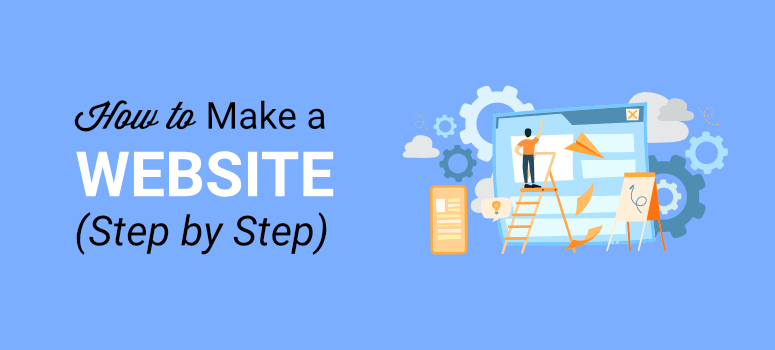
¿Quiere crear un sitio web desde cero? En el pasado, crear un sitio web empresarial o personal era todo un reto, sobre todo si no eras un experto en tecnología.
La buena noticia es que, con todas las opciones disponibles hoy en día en Internet, crear un sitio web se ha convertido en algo extremadamente fácil para cualquiera, ¡incluso si no tienes ninguna experiencia!
Básicamente, si sabes leer, apuntar y hacer clic con el ratón, puedes crear un sitio web en menos de 60 minutos.
En esta guía paso a paso, le mostraremos cómo crear un sitio web en 5 sencillos pasos sin necesidad de conocimientos técnicos.
A continuación encontrará un índice que le ayudará a navegar por el artículo. Si ya tienes algunos pasos cubiertos, no dudes en saltarlos:
- ¿Por qué crear un sitio web desde cero?
- Lo que debe saber antes de construir un sitio web
- Cómo crear un sitio web desde cero
- Paso 1: Comprar un nombre de dominio y una cuenta de alojamiento
- Paso 2: Instalar WordPress
- Paso 3: Personalice su sitio web
- Paso 4: Configure los ajustes de su sitio web
- Paso 5: Lanzar su sitio web
- Comercialice, gestione y haga crecer su sitio web
- Recursos útiles y preguntas frecuentes
Pero antes, aclaremos por qué debe crear un sitio web desde cero y para quién es más adecuado.
¿Por qué crear un sitio web desde cero?
Con los miles de sitios web que se crean cada día, es posible que se pregunte: ¿por qué crear un sitio web? Ya hay tantos, ¿cómo se puede competir? Pero es importante recordar que, aunque su sitio web no sea el más popular, puede reportarle grandes beneficios.
Crear un sitio web desde cero le permitirá llegar a un público más amplio y conectar con personas afines de todo el mundo. Y con las estrategias adecuadas, tu sitio web también puede ayudarte a generar un flujo constante de ingresos online.
Algunas de las ventajas de crear su propio sitio web son
- Muestra tu portafolio: puedes crear un sitio web en el que muestres tu experiencia laboral, tus obras de arte, tu clientela y mucho más para causar una buena impresión a posibles clientes potenciales.
- Crear ingresos pasivos: Con anuncios, marketing de afiliación o venta de productos en línea, puedes crear un sitio web para ganarte un dinero extra.
- Lleve su negocio a Internet: Si ya tienes un negocio, puedes crear una página web para promocionarlo y conseguir nuevos clientes en Internet.
- Comparte tus conocimientos: Puedes crear cursos online, blogs y mucho más para que otras personas puedan beneficiarse de tu experiencia y conocimientos.
- Conectarcon gente nueva – Un sitio web propio puede ayudarte a conectar con otras personas afines de todo el mundo.
- Comparte tu pasión – Si algo te apasiona, puedes crear un sitio web para compartir esa pasión con los demás.
- Ayuda a los demás: hay muchas oportunidades para crear sitios web de donaciones, recaudación de fondos y sensibilización.
Además, hoy en día, crear un sitio web es muy fácil y asequible. Así que no hay nada que te impida crear tu propio sitio web, ya sea por negocios o por diversión.
Lo que hay que saber antes de crear un sitio web
Antes de crear un sitio web, tienes que decidir qué tipo de sitio web quieres crear y qué plataforma web quieres utilizar. Para ayudarte a decidir, esto es lo que vamos a comentar a continuación:
Tipos de sitios web que puede crear
El tipo de sitio web que desea crear es un paso importante para determinar el aspecto que debe tener y lo que necesita en él.
Existen varios tipos de sitios web. A continuación repasaremos algunos de ellos para ayudarte a decidir qué tipo de sitio web quieres crear.
1. Tienda en línea
Una tienda en línea, también conocida como un sitio web de comercio electrónico, es donde la gente puede comprar productos directamente desde su sitio. Es probable que hayas visitado alguna vez sitios web de comercio electrónico, la mayoría de las grandes marcas los tienen, como Walmart, Amazon, Best Buy, etc.
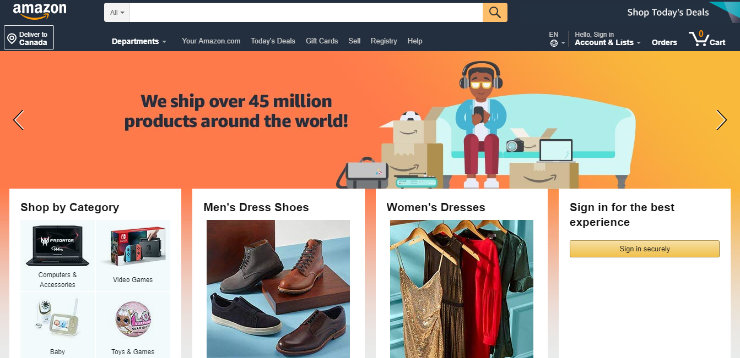
Puede visitar estos sitios web, comprar un producto en línea y que se lo envíen. Pero las tiendas online no son sólo para las grandes marcas, las empresas más pequeñas también pueden tenerlas.
En un sitio web de comercio electrónico, tendrá que enumerar los productos que tiene a la venta, lo que incluye una imagen, la descripción del producto y el precio. También necesitas un carrito de la compra y una página de pago en la que los visitantes puedan introducir sus datos de pago para realizar la compra.
Por lo tanto, si piensa vender productos en su sitio web, querrá crear una tienda en línea.
2. Blog
Un blog es un sitio web informativo con entradas/artículos actualizados periódicamente, escritos en un estilo informal y conversacional y presentados en orden cronológico inverso (las entradas más recientes primero). Cuando se introdujeron los blogs, la gente los utilizaba principalmente como un tipo de diario en línea en el que compartían lo que desayunaban, lo que hacían ese día, compartían sus pensamientos, etcétera.
Pero hoy en día, los blogs son mucho más que eso. Los blogs ya no son sólo para divertirse, de hecho se puede ganar dinero con un blog añadiendo anuncios y enlaces de afiliados. Además, la gente puede visitar los sitios web de los blogueros no sólo para leer sobre la vida de alguien, sino para aprender sobre una amplia variedad de temas. Algunos nichos de blog populares son:
- Estilo de vida
- Tecnología
- Iniciativa empresarial
- Alimentación/Recetas
- Ser padres
- Salud/Fitness
- Viajar
- Finanzas/Presupuesto
Algunos ejemplos populares de blogs incluyen el nuestro, IsItWP, así como WPBeginner, Pinch of Yum, TechCrunch y Huffington Post.
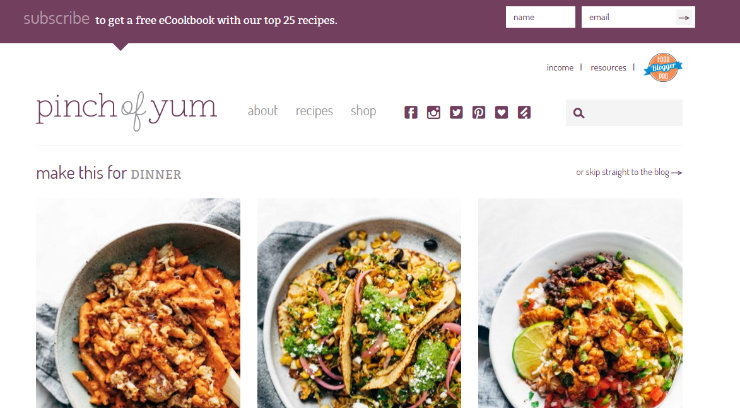
Si desea compartir sus conocimientos sobre un tema concreto, debería optar por crear un blog.
Para obtener información más detallada, consulte nuestro artículo sobre qué es un blog y las diferencias entre un blog y un sitio web.
3. Foros
Un sitio web de foros es un sitio de debate en línea donde la gente puede mantener conversaciones en forma de mensajes publicados. Esto es diferente de un sitio web de chat en vivo porque los foros casi nunca son en vivo y los mensajes pueden ser leídos en cualquier momento por cualquier persona en el sitio web.
Un foro web, también conocido como tablón de anuncios, es una oportunidad para que personas con ideas afines se reúnan para debatir sobre una amplia variedad de temas. Los foros suelen estar organizados y ordenados por temas para que los usuarios encuentren fácilmente lo que buscan.
Algunos sitios web de foros populares son Quora y Reddit.
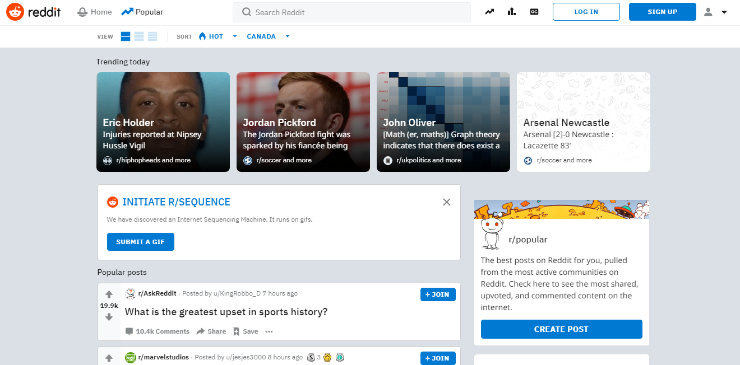
Si desea crear una comunidad en línea para que los usuarios debatan sobre un tema o una variedad de temas, considere la posibilidad de crear un sitio web de foros.
4. Red social especializada
Todos hemos oído hablar de redes sociales como Facebook y Twitter, plataformas que cuentan con miles de millones de usuarios. Pero una red social de nicho se dirige únicamente a un segmento concreto de la población general.
En una red social de nicho, los usuarios pueden establecer conexiones con otras personas similares a ellos o interesadas en los mismos temas. Por ejemplo, puedes crear una red social para dueños de perros o músicos profesionales.
Algunas redes sociales nicho populares son Classmates, Last.fm y Meetup.
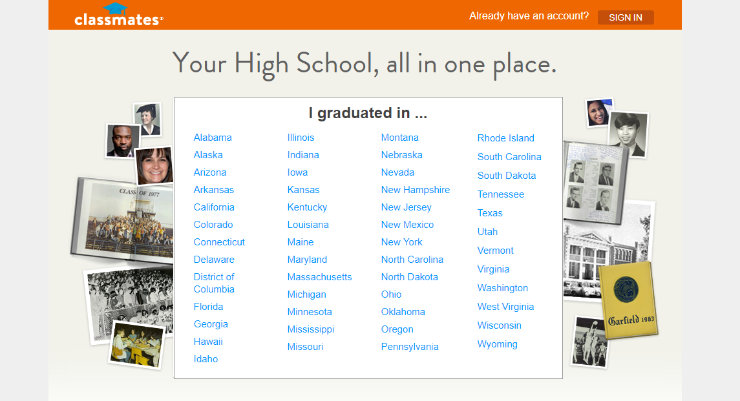
¿Quieres crear una comunidad muy unida que permita conectar entre sí a personas con ideas afines? Crea una red social especializada.
5. Sitio de afiliación
Un sitio de afiliación es un sitio web cerrado en el que sólo las personas que se han suscrito pueden acceder al contenido que hay detrás de la verja. La “puerta” es simplemente una barrera que usted coloca en la parte delantera de su sitio web, donde los usuarios tienen que iniciar sesión para acceder a su contenido exclusivo, ofertas especiales, o para interactuar con la comunidad. Un sitio de afiliación puede ser de pago, gratuito o un poco de ambas cosas.
Puede convertir fácilmente cualquier sitio web en un sitio de afiliación utilizando un plugin de WordPress como ProfilePress o MemberPress.
Algunos sitios de afiliación populares son Wishlist Insider, Quiet Speculation y Authority by CopyBlogger.
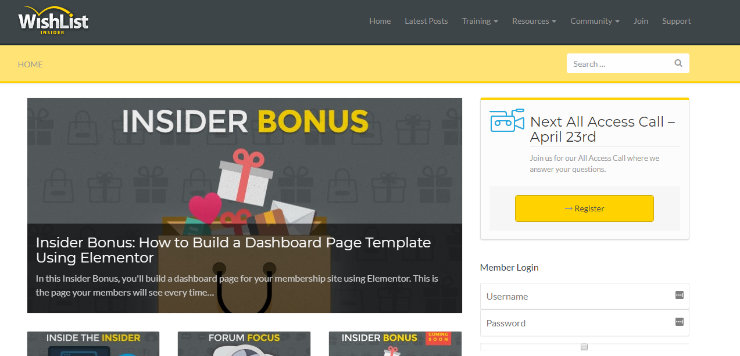
Si desea crear un sitio web con un toque VIP, considere la posibilidad de crear un sitio de afiliación.
6. Sitio empresarial estático
Otro tipo popular de sitio web es el sitio empresarial estático. Un sitio web comercial estático es un sitio web que no cambia, que rara vez se actualiza y que representa y promociona un negocio específico. Este tipo de sitio web existe para que la gente pueda descubrir su negocio en línea y previsualizar lo que tiene que ofrecer.
Un sitio empresarial estático puede incluir la dirección de su empresa, su número de teléfono, una página de contacto y una descripción general de lo que hace su empresa. También suelen incluir una página “Acerca de” para que sus clientes potenciales puedan conocerle a usted y sus credenciales, una lista de los servicios que ofrece, fotos de la empresa y reseñas o testimonios.
Algunos ejemplos de sitios empresariales estáticos son Awesome Motive y sitios web de pequeñas empresas como New Eco Landscapes.
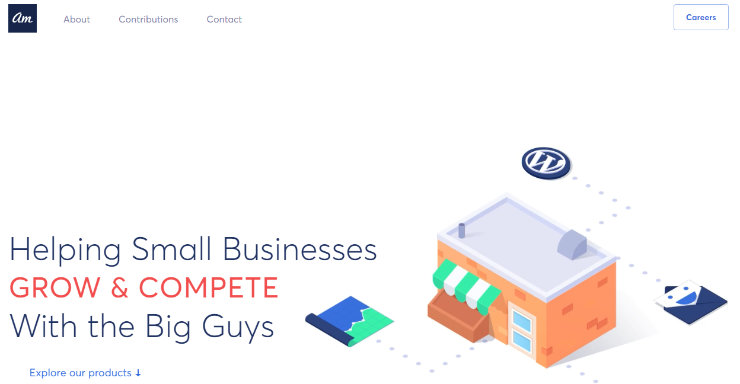
Por lo tanto, si desea crear una presencia en línea para su pequeña empresa y no tiene productos para vender en línea, elija un sitio empresarial estático.
Esperamos que ya haya decidido qué tipo de sitio web debe crear. El siguiente paso es empezar a construirlo. Pero antes, tienes que elegir el creador de sitios web adecuado.
Elegir un constructor de sitios web
Construir un sitio web solía ser difícil. Si quieres tener tu propio sitio web, tienes que empezar a construirlo desde cero, lo que requiere un nivel experto de codificación. O contratar a un diseñador web para que se lo construya, lo que puede resultar bastante caro. Por suerte, eso ya no es así.
Existen varios creadores de sitios web en el mercado que le permiten crear un sitio web fácilmente y en muy poco tiempo. Pero no todos los creadores de sitios web son iguales. Y con tantos entre los que elegir, ¿cómo saber cuál es el mejor para ti?
Vamos a repasar algunos de los mejores creadores de sitios web. Hablaremos de sus características, facilidad de uso, precio y mucho más, para ayudarte a decidir qué creador de sitios web es la mejor opción para crear tu sitio web.
Los siguientes creadores de sitios web son todos aptos para principiantes, lo que significa que con cualquiera de estas opciones podrá crear un sitio web desde cero en cuestión de horas. Repasaremos cada uno de ellos para ayudarte a decidir qué creador de sitios web se adapta mejor a tus necesidades.
1. wix
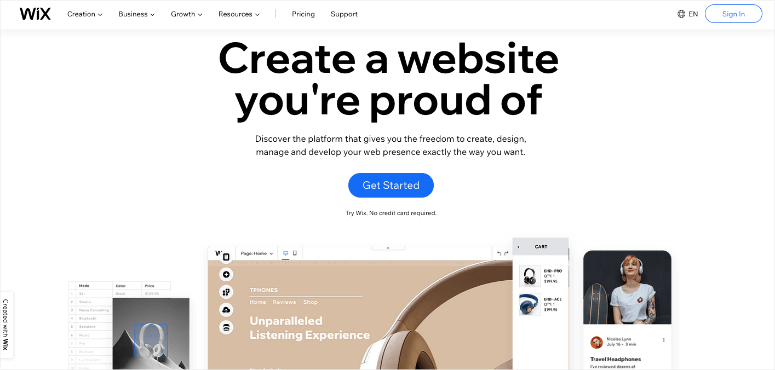
Wix es un constructor de sitios web de arrastrar y soltar que te permite crear cualquier tipo de sitio web fácilmente. Puedes diseñar tu propio sitio web partiendo de una pizarra en blanco o puedes elegir entre más de 500 plantillas de diseño que darán a tu sitio web un aspecto profesional en un instante. También puedes añadir fácilmente fondos de vídeo, animaciones y mucho más.
Pros:
- Gratis – Con Wix, puedes crear un sitio web sin coste alguno. Su plan gratuito te permite crear un sitio web simple de arrastrar y soltar con características limitadas.
- Diseño responsivo – Cualquier sitio web que crees con Wix estará optimizado para móviles, tabletas y ordenadores de sobremesa. Esto significa que no importa qué dispositivo estén usando los visitantes de tu sitio web, tu sitio web se adaptará en consecuencia.
- Características avanzadas – Con Wix, puedes integrar fácilmente características avanzadas, como añadir una tienda de comercio electrónico. Wix también proporciona herramientas SEO y guías para ayudar a optimizar su sitio para el tráfico orgánico.
Contras:
- Wix-Branded Ads – Wix muestra anuncios de marca en su sitio web con el plan gratuito, es necesario actualizar a un plan premium para eliminar los anuncios.
- Personalización limitada – La personalización es limitada con Wix. Usted tiene que actualizar a un plan premium para tener acceso a más funciones, e incluso entonces sigue siendo limitado en comparación con otros constructores de sitio web. Por ejemplo, si desea aceptar pagos en línea en su sitio web, usted necesita actualizar a un plan de negocios a partir de $ 20 por mes.
- Sin exportación – Wix no ofrece ninguna forma de exportar los datos de tu sitio web. Por lo tanto, si quieres mover tu sitio web a otra plataforma en el futuro, no hay una manera fácil de hacerlo.
Precio:
Puedes crear un sitio web sencillo desde cero de forma gratuita con Wix. Pero para tener acceso a funciones más potentes y eliminar los anuncios de la marca Wix, tienes que actualizar a un plan de sitio web de pago. Estos planes oscilan entre 5 $/mes y 29 $/mes. Como mencionamos anteriormente, si quieres iniciar un sitio web de comercio electrónico con Wix, tendrás que actualizar a un plan Business & eCommerce, que oscila entre $20/mes – $35/mes.
2. Creador de sitios web GoDaddy
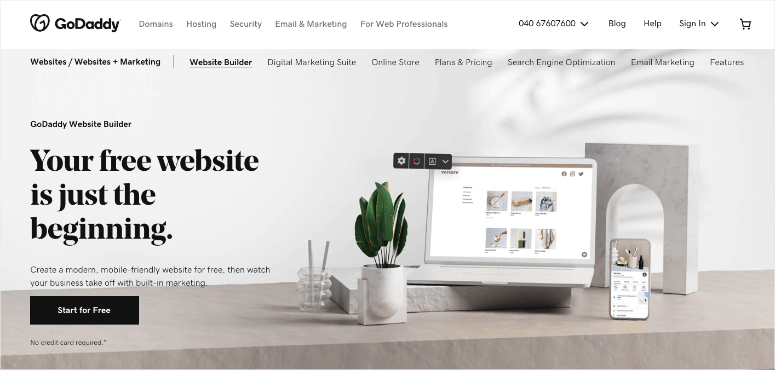
GoDaddy es un conocido registrador de dominios y proveedor de servicios de alojamiento, pero también ofrece un sencillo creador de sitios web de arrastrar y soltar. Ofrecen una serie de plantillas de constructor de sitio web para empezar. Además, esas plantillas son fácilmente personalizables utilizando sus secciones de mezclar y combinar.
Pros:
- Herramientas de marketing: GoDaddy Website Builders viene con una serie de herramientas de marketing que incluyen SEO y marketing por correo electrónico para impulsar tu presencia en línea.
- Opciones de tipo de sitio web – Este creador de sitios web le permite crear diferentes tipos de sitios web. Puede añadir fácilmente un blog o una tienda de comercio electrónico a su sitio.
- Compatible con dispositivosmóviles: todos los sitios web creados con el Creador de sitios web de GoDaddy son compatibles con dispositivos móviles.
Contras:
- Personalización limitada – Este creador de sitios web ofrece menos opciones de diseño y menos funciones para su sitio que otras opciones.
Precio:
No se ofrece ningún plan gratuito con este creador de sitios web. Puedes empezar con el Creador de sitios web de GoDaddy por sólo 5,99 $/mes con su Plan Personal. Sin embargo, si quieres aceptar pagos o donaciones en línea con PayPal en tu sitio web, tendrás que actualizar al plan Business por $9.99/mes.
¿Quieres crear un sitio de comercio electrónico con el Creador de sitios Web de GoDaddy? Entonces tendrás que elegir el plan más caro, Tienda Online, que te costará 29,99 $/mes.
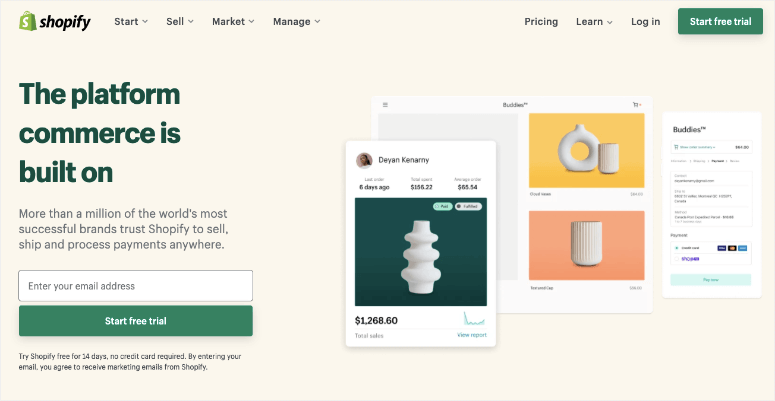
Shopify es un popular creador de sitios web orientado al comercio electrónico. Este creador de sitios web te permite crear una tienda online en un abrir y cerrar de ojos, sin tener que trabajar con código. Ofrecen un montón de temas personalizables gratuitos y de pago para dar a tu tienda online un aspecto profesional en un instante.
Pros:
- Pagos en línea – Puedes aceptar pagos en Shopify sin necesidad de cuentas de terceros. Además, se integran perfectamente con más de 100 pasarelas de pago de terceros.
- Herramientas avanzadas de marketing – Shopify ofrece herramientas avanzadas de marketing como herramientas SEO y blogs integrados. Además, proporcionan informes de marketing para que puedas controlar el rendimiento de tu tienda online.
- Compatible con dispositivos móviles: su tienda en línea tendrá un aspecto excelente independientemente del dispositivo que utilicen los usuarios.
Contras:
- Comisiones por transacción – Si utiliza una pasarela de pago externa, se le cobrará una comisión por transacción considerable, que oscila entre el 0,5 y el 2%.
- Aplicaciones caras – Las aplicaciones para la integración de redes sociales, chat en vivo, ventas flash y más tienen que comprarse por separado. Esto puede hacer que la personalización de tu tienda online sea muy cara.
Precio:
Puedes empezar con Shopify por 29$/mes con el plan Básico, esto incluye una comisión por transacción del 3%. Puedes actualizar al segundo plan más alto, $79/mes, para reducir la tarifa de transacción al 1%. Si quieres reducir la comisión por transacción al 0,5% y tener acceso a todas las funciones avanzadas que necesitas para gestionar tu tienda online, tendrás que pasar al plan más caro que cuesta 299 $/mes.
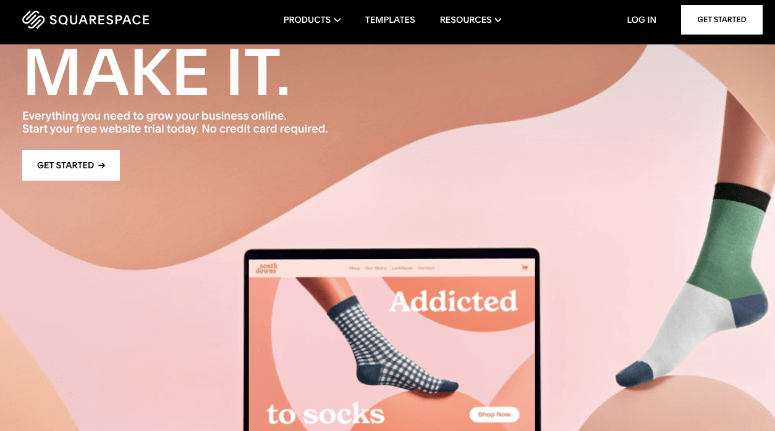
Squarespace es otro popular creador de sitios web que incluye todo lo necesario para crear un sitio web personal o empresarial. Ofrecen una gama de plantillas impresionantes diseñadas para una variedad de industrias y nichos para transformar su sitio web en un segundo. Además, cada plantilla viene con una serie de características personalizables.
Consulta también nuestra guía paso a paso para cambiar de Squarespace a WordPress.
Pros:
- Ancho de banda y almacenamiento – Con cualquiera de sus planes, obtienes ancho de banda y almacenamiento ilimitados.
- Sin gastos de transacción – No se le cobrarán gastos de transacción por las transacciones de comercio electrónico con sus planes básicos o avanzados de comercio electrónico.
Contras:
- Sin plan gratuito – Squarespace no ofrece ningún plan gratuito, a diferencia de otros creadores de sitios web. Además, su plan inicial es más caro que el de otros creadores de sitios web.
- Sin aplicaciones de terceros – Squarespace no permite aplicaciones o extensiones de terceros.
Precio:
El plan personal de Squarespace cuesta 12 $/mes e incluye la posibilidad de crear un número ilimitado de páginas. Si quieres añadir un escaparate de comercio electrónico a tu sitio web, tendrás que actualizar a su plan de negocios que cuesta $18/mes con una tarifa de transacción del 3%. Si desea eliminar las tasas de transacción, tendrá que actualizar a su plan básico de tienda en línea por $ 26/mes.
WordPress.org es el creador de sitios web más popular de todos los tiempos, y de hecho impulsa más del 30% de todos los sitios web de la web. Con WordPress, también conocido como WordPress autoalojado, puedes crear fácilmente cualquier tipo de sitio web que desees, como un blog, un sitio web para pequeñas empresas o negocios, una tienda de comercio electrónico, un portafolio y mucho más.
Pros:
- Personalización infinita – Con WordPress tienes acceso a miles de temas gratuitos y de pago para transformar el aspecto de tu sitio web. Además, puedes cambiar de tema fácilmente, siempre que quieras. También tienes acceso a miles de plugins gratuitos y de pago para personalizar y añadir potencia extra a tu sitio web. Crear un sitio web totalmente personalizado es fácil y asequible con WordPress.
- Control – Cuando utiliza WordPress, tiene el control total de su sitio web.
Contras:
- Ligera curva de aprendizaje – Aprender a usar WordPress lleva su tiempo. Sin embargo, hay plugins que facilitan el proceso, como los creadores de páginas de arrastrar y soltar.
- No se puedecrear un sitio web gratis – No puedes crear un sitio web gratis con WordPress.org, tendrás que pagar por el alojamiento y un nombre de dominio.
Precio:
El software de WordPress es de código abierto y de uso gratuito, pero aun así hay que gastar algo de dinero para crear un sitio web. Tendrás que comprar un nombre de dominio y alojamiento web, pero no te preocupes, pueden ser muy asequibles dependiendo de los proveedores que elijas. Además, más adelante te explicaremos cómo comprar un nombre de dominio y alojamiento web.
¿Por qué recomendamos WordPress.org?
WordPress es, con diferencia, la mejor plataforma CMS (sistema de gestión de contenidos) para crear un sitio web. Por algo es el creador de sitios web más popular. Puede utilizar WordPress para construir cualquier tipo de sitio web que desee, ya sea un sitio web de negocios, blog, sitio de membresía, sitio de foro, sitio de comercio electrónico, y así sucesivamente. Además, con WordPress, obtienes acceso instantáneo a cualquier función que necesites para que tu sitio web tenga éxito.
Consulte también nuestro artículo sobre los mejores libros de WordPress para obtener más recursos sobre WordPress.
WordPress es la plataforma de creación de sitios web más popular de Internet. Más del 30% de los sitios web actuales funcionan con esta plataforma.
He aquí algunas razones por las que elegimos WordPress en lugar de otros:
- Gratis – WordPress es gratuito. Tienes que comprar un nombre de dominio y alojamiento web, pero incluso con esos costes, WordPress sigue siendo uno de los creadores de sitios web más asequibles que existen.
- Popular – WordPress es el creador de sitios web más utilizado con diferencia, ya que alimenta más del 30% de todos los sitios web en línea. Los números dan seguridad.
- Comunidad – Existe una enorme comunidad de WordPress en línea. Siempre que tengas un problema o necesites una respuesta a una pregunta, puedes encontrar toneladas de artículos, tutoriales y debates en línea para ayudarte.
- Temas y plugins – Con otros creadores de sitios web, tienes que pagar más para acceder a plugins que añaden más potencia y personalización a tu sitio web. Pero con WordPress, tienes acceso a miles de plugins gratuitos al instante. No sólo eso, sino que también ofrecen miles de temas gratuitos.
- Fácil de usar – Aunque cuesta un poco acostumbrarse a WordPress, en realidad es muy sencillo y fácil de usar. Instalar WordPress en sí no lleva nada de tiempo, muchos proveedores de alojamiento ofrecen la instalación de WordPress con un solo clic.
Así que, en general, te recomendamos que utilices WordPress para crear tu sitio web. Incluso los principiantes pueden crear un sitio web totalmente personalizado con WordPress en muy poco tiempo.
Sin embargo, no hay que confundir WordPress.org con WordPress.com. Le recomendamos que cree su sitio web con WordPress.org porque tendrá un control total sobre su sitio web, opciones de personalización ilimitadas y, además, es más barato. Para obtener más información, consulte nuestro artículo sobre la comparación entre WordPress.com y WordPress.org.
Cómo crear un sitio web desde cero
Te enseñamos a crear tu propio sitio web en 5 sencillos pasos. Lo mejor es que no necesitas saber nada de código ni ser un experto en tecnología.
Le ayudaremos a poner en marcha su sitio web WordPress en menos de una hora. Todo lo que tienes que hacer es seguir la guía paso a paso a continuación.
Paso 1: Comprar un nombre de dominio y una cuenta de alojamiento
Para crear un sitio web en WordPress.org autoalojado, deberá tener un nombre de dominio y una cuenta de alojamiento web.
Nombre de dominio: Su nombre de dominio es la dirección (URL) de su sitio web en Internet, como Google.com o IsItWP.com. Es lo que tus clientes teclean en sus navegadores para acceder a tu sitio web. Un nombre de dominio es como un bien inmueble digital y puede ser realmente caro. Suelen costar unos 14,99 $ al año, pero pueden llegar a miles, incluso millones.
Relacionado: La mejor herramienta generadora de nombres de sitios web (Absolutamente gratis)
Alojamiento web: Su cuenta de alojamiento web es donde se almacenan en línea el contenido y los archivos de su sitio web. Piense que es la casa física de su sitio web. Cuando un visitante intente acceder a tu sitio web tecleando tu dirección web (nombre de dominio), será dirigido al sitio web que hayas configurado en tu servidor de alojamiento web. El alojamiento web suele costar 8,99 euros al mes.
El coste combinado de un nombre de dominio y el alojamiento puede ser bastante caro, sobre todo si acaba de empezar.
Por eso hemos llegado a un acuerdo con Bluehost para ofrecer a nuestros usuarios un nombre de dominio GRATIS y un 70% de descuento en alojamiento web. Es una gran oferta para empezar por tan solo 2,75 $ al mes.
Haga clic aquí para reclamar esta oferta exclusiva de Bluehost “
Bluehost es una de las mayores empresas de alojamiento web del mundo. Llevan trabajando con la comunidad de WordPress desde 2005 y son un proveedor de alojamiento web recomendado oficialmente por el propio WordPress. Lee nuestra reseña sobre Blue host para obtener más información.
Nota: Creemos en la transparencia total. Si compra alojamiento usando nuestro enlace de referencia, obtendremos una pequeña comisión sin coste adicional para usted. En realidad obtendrá un descuento en alojamiento + un nombre de dominio gratis + SSL gratis. Podemos obtener una comisión de casi cualquier empresa de alojamiento, pero recomendamos productos de alta calidad que realmente creemos que dará valor a nuestros lectores.
Para iniciar su sitio web WordPress, diríjase al sitio web de Bluehost y haga clic en el botón Comenzar ahora.
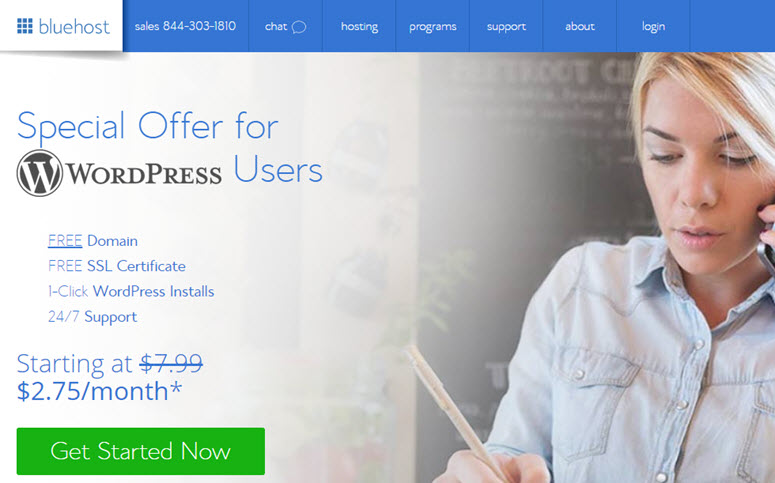
En la página siguiente se te pedirá que elijas un plan. Como estás empezando, deberías elegir el plan básico. Incluye un nombre de dominio y un certificado SSL gratuitos. Siempre puedes ampliarlo más adelante cuando tu sitio crezca.
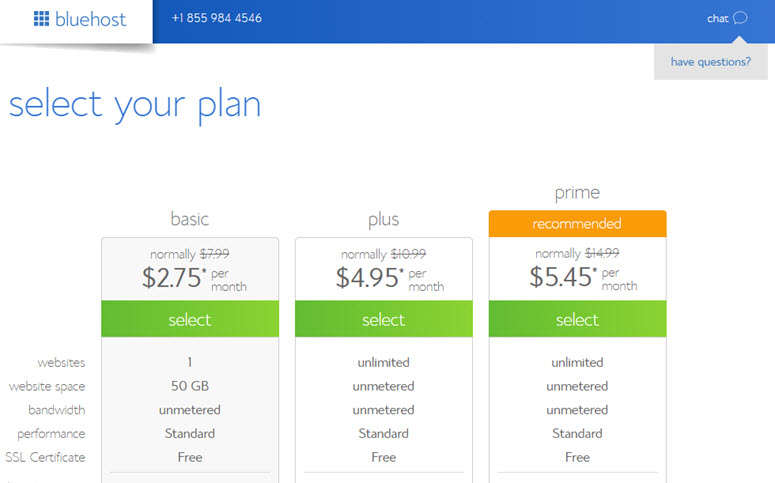
En la siguiente pantalla, se te pedirá que elijas un dominio que ya tengas o que compres uno nuevo gratis. Sigue adelante y compra uno nuevo ya que es gratis.
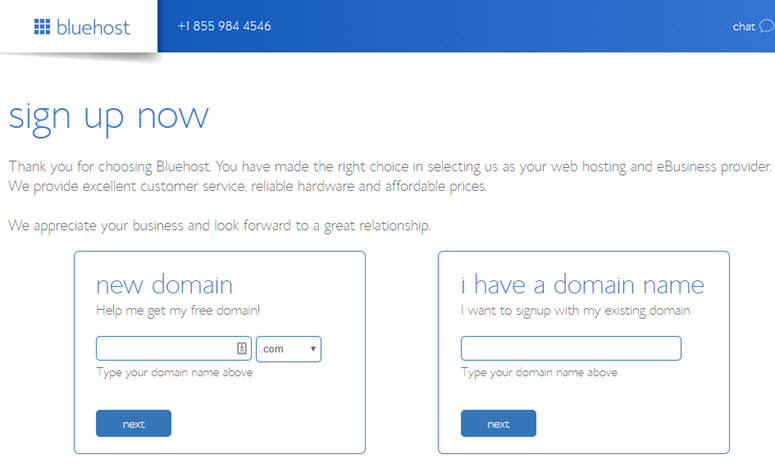
Ahora se te pedirá que introduzcas la información de tu cuenta. Para facilitar el registro, puedes iniciar sesión con Google con solo un par de clics.
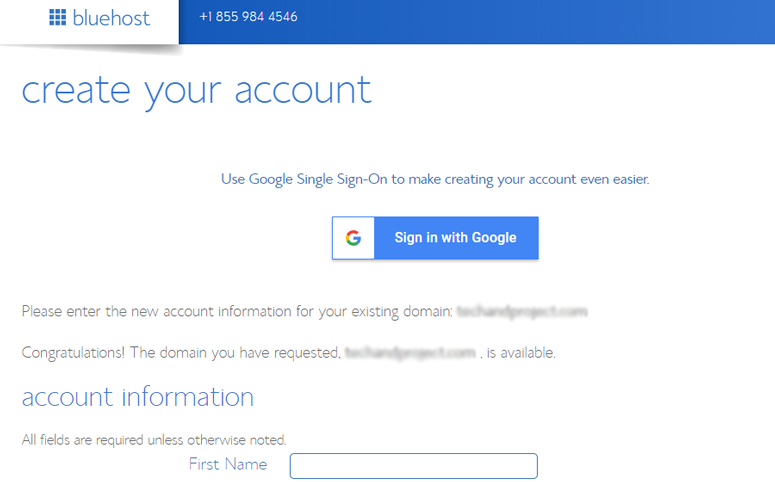
Después de introducir sus datos, desplácese hacia abajo en la página hasta encontrar el cuadro de información sobre paquetes. Puedes seleccionar el plan básico para 12 meses, 24 meses o 36 meses. También puedes ver que algunos complementos están preseleccionados, lo que incrementa el precio total. Te recomendamos que desmarques los complementos porque no los vas a necesitar de inmediato. Siempre puedes comprarlos más adelante si cambian tus necesidades.
Si elige el plan de 36 meses, obtendrá la mejor relación calidad-precio.
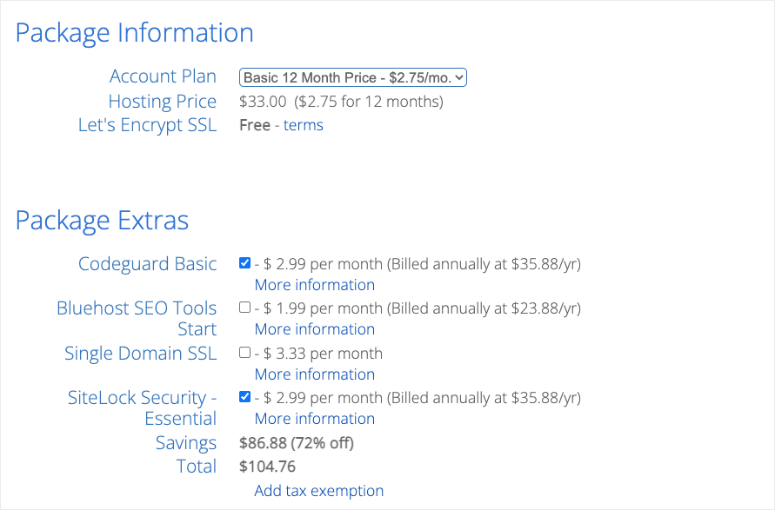
Una vez que hayas elegido tus planes, desplázate hacia abajo en la página para introducir tus datos de pago. Tienes que aceptar sus Condiciones de servicio y, a continuación, hacer clic en Enviar.
¡Eso es!
Se ha suscrito correctamente a un plan de alojamiento. Se le pedirá que cree una contraseña para su cuenta.
A continuación, recibirás un correo electrónico con información sobre cómo iniciar sesión en el panel de control de tu alojamiento web (cPanel), donde podrás gestionarlo todo, desde los archivos de alojamiento hasta el correo electrónico y el servicio de asistencia.
Paso 2: Instale WordPress en su alojamiento web
Con Bluehost, usted no tiene que pasar por un proceso de instalación de WordPress por separado porque Bluehost ahora instala WordPress por defecto. Todo lo que tienes que hacer es elegir tu tema de WordPress, especificar el nombre y el lema de tu sitio web, y estarás listo para empezar con WordPress.
Después de suscribirse a su plan de alojamiento, se le pedirá que elija un tema de WordPress. Puedes elegir cualquier cosa durante este paso porque siempre puedes cambiar tu tema más tarde (te mostraremos cómo hacerlo en un paso posterior de este tutorial). La parte más importante es empezar a construir tu sitio así que cualquier tema hará el trabajo por ahora.
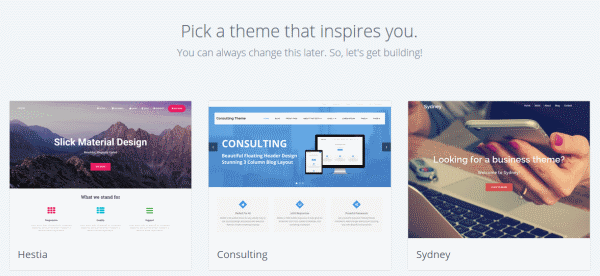
A continuación, se le pedirá que elija el nombre y el lema de su sitio web.
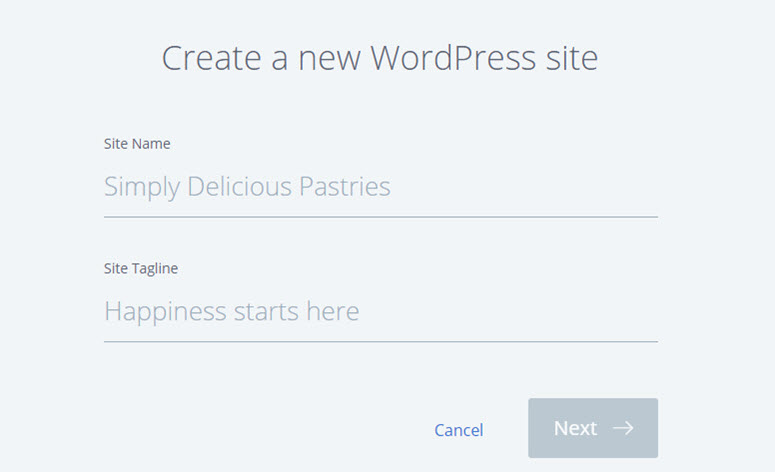
Después de especificar los detalles, haga clic en Siguiente. Bluehost instalará WordPress por ti y, una vez hecho, te mostrará una pantalla como esta:
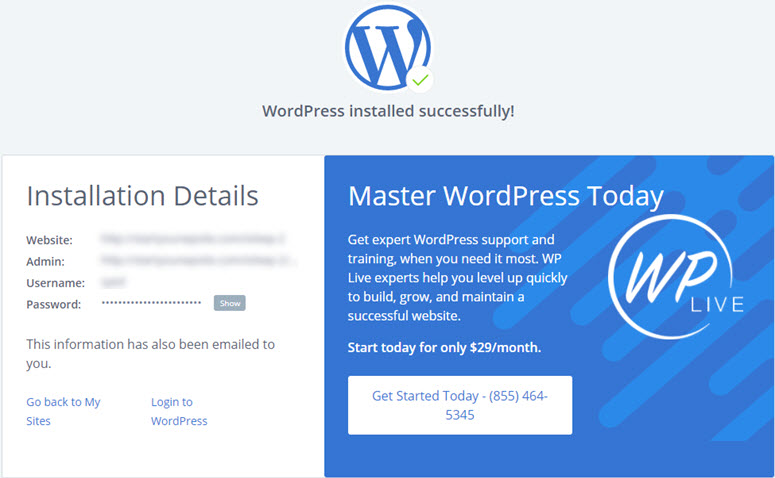
Puede iniciar sesión en su sitio añadiendo wp-admin a su URL. Este es el aspecto que debería tener su URL de inicio de sesión de WordPress:
http://example.com/wp-admin
Ahora puede iniciar sesión en su sitio web WordPress con las credenciales enviadas a su dirección de correo electrónico.
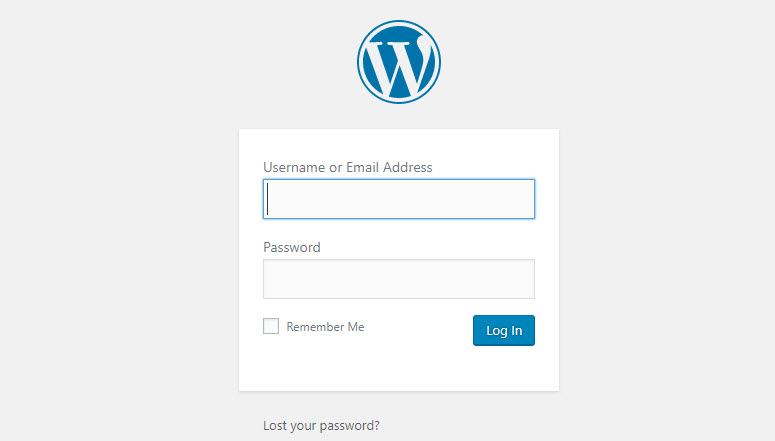
Verás el sencillo panel de control de WordPress, que te enseñaremos a utilizar a continuación.
Paso 3: Personalice su sitio web
Personalizar tu sitio WordPress es fácil. Te enseñaremos todas las personalizaciones esenciales que necesitas y te mostraremos dónde encontrarlas en WordPress.
1. Ponga su sitio en modo Coming Soon
El modo Coming Soon ocultará su sitio web de la vista del público y se asegurará de que no aparezca en los resultados de los motores de búsqueda. De este modo, nadie verá accidentalmente un sitio web a medio desarrollar.
El modo Próximamente también te permite mantener tus ideas y visiones en secreto frente a competidores y otros empresarios.
Recomendamos utilizar un plugin llamado SeedProd. En el menú de la izquierda, vaya a Plugins ” Añadir nueva página.
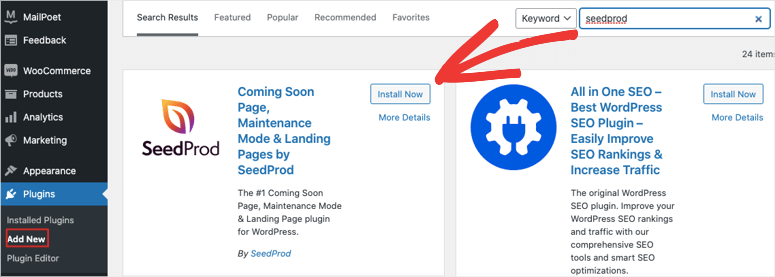
Busque SeedProd e instale y active el plugin. Entonces SeedProd aparecerá en su menú de WordPress. Abre el panel de control del plugin y activa el modo Coming Soon.
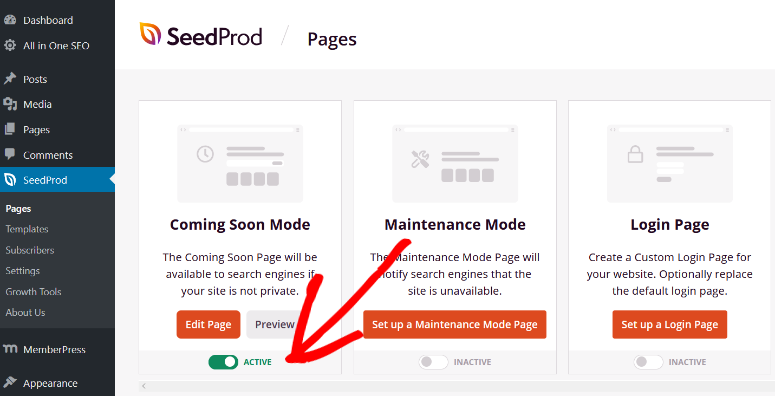
SeedProd le permite crear una página única para mostrar a cualquiera que llegue a su sitio web. También puede añadir formularios de suscripción y temporizadores de cuenta atrás para impulsar su sitio.
Ahora, puede configurar tranquilamente su sitio web entre bastidores.
2. Cambiar el tema de WordPress
Con WordPress, puedes cambiar fácilmente el aspecto visual de tu sitio web. Todo lo que tienes que hacer es encontrar el tema de WordPress adecuado e instalarlo en tu sitio web de WordPress.
El tema predeterminado de WordPress es bueno, pero si quieres que tu sitio tenga un aspecto diferente, puedes buscar un tema alternativo en el directorio oficial de temas e instalarlo en tu sitio. Encontrar el tema perfecto te permitirá hacer que el diseño del sitio web sea realmente tuyo y darle esa sensación personal de “tú”.
Es muy recomendable echar un vistazo a nuestra lista de los mejores temas de WordPress antes de lanzarse a instalar un tema al azar.
Si elige un tema premium, deberá descargarlo del sitio web del proveedor del tema y cargarlo en su WordPress.
Si te decides por un tema de WordPress gratuito del repositorio oficial de temas, podrás instalarlo directamente desde el panel de control de WordPress sin necesidad de descargarlo manualmente desde el ordenador.
Para instalar un tema gratuito, vaya a Apariencia ” Temas en el panel de control de WordPress. A continuación, haz clic en el cuadro Añadir nuevo tema.
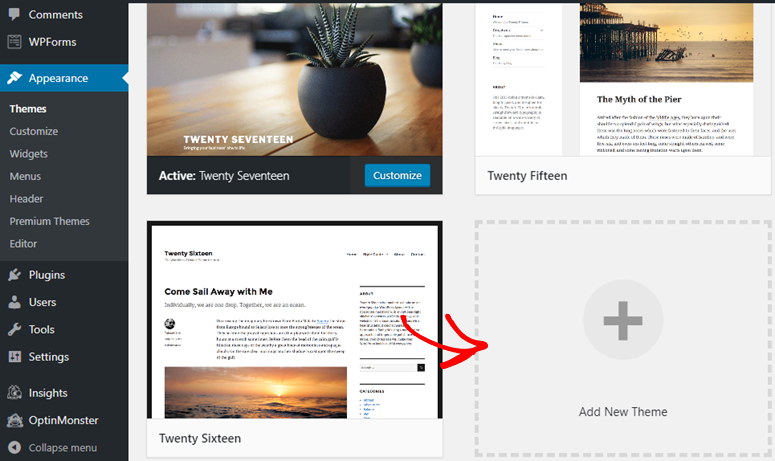
Esto te mostrará algunos temas destacados en tu panel de control. Antes de instalarlo, puedes incluso ver la vista previa y sus detalles haciendo clic en la imagen.
También puede filtrar los temas en función de los diseños, las características y el nicho de su sitio web haciendo clic en el botón Filtro de características.
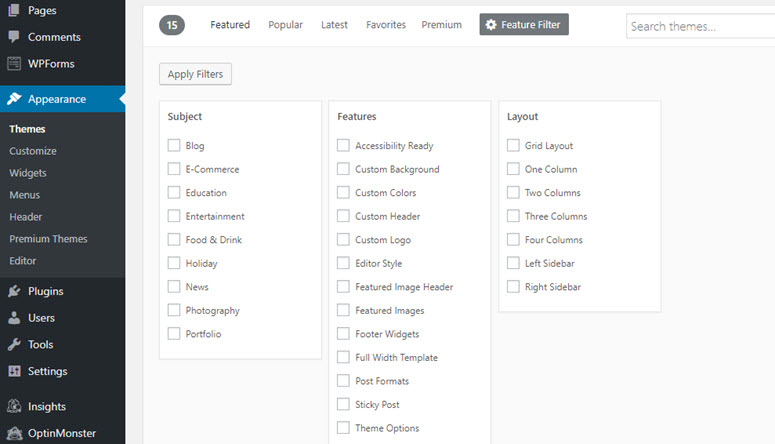
En la esquina derecha, escribe el nombre del tema en la barra de búsqueda. Cuando hayas encontrado el tema perfecto, pasa el ratón por encima de su imagen y haz clic en el botón Instalar. A continuación, haz clic en el botón Activar para cambiar la apariencia de tu sitio web.
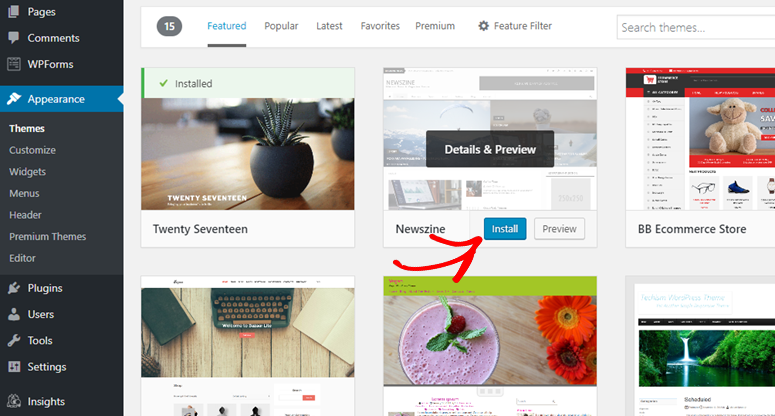
3. Cree su primera página
Después de cambiar la apariencia de su sitio, es hora de crear una nueva página en su sitio.
En el menú de la izquierda de tu panel de WordPress, puedes encontrar dos opciones similares que a menudo son confusas para los principiantes: Entradas y Páginas.
Elija Páginas si desea crear páginas independientes en su sitio web de WordPress, como una página Acerca de nosotros, una página de Contacto, una página de Condiciones del servicio, etc.
Elija Entradas si desea crear una entrada de blog que aparezca en orden cronológico inverso (las más recientes primero) en su sitio web de WordPress. Las entradas también se organizan en categorías y etiquetas. Puedes leer la diferencia entre categorías y etiquetas para más información sobre esto.
Para crear tu primera página, dirígete al editor de páginas haciendo clic en Páginas ” Añadir nueva. Verás el editor donde puedes empezar a crear tu página. Tendrás que añadir un título para tu página antes de empezar a escribir contenido en el editor de páginas. Ahora haz clic en el botón ‘+ ‘ para añadir un bloque.
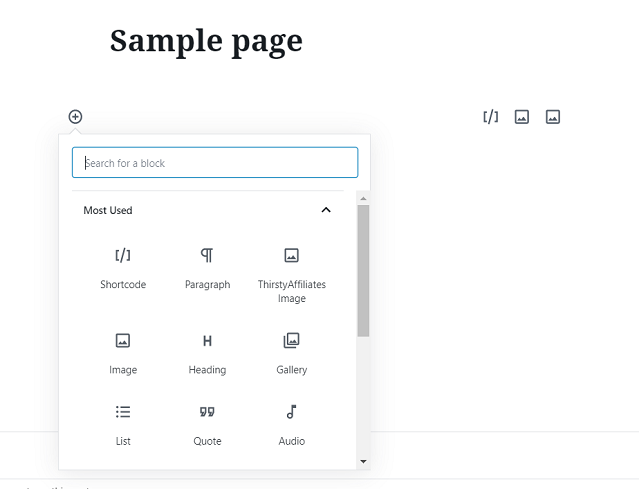
Aquí verás varias opciones. Ahora selecciona el bloque en función de lo que quieras añadir a tu página. Si quieres añadir un párrafo, selecciona la opción de párrafo; para imágenes selecciona la opción de imagen y luego sube una imagen desde tu ordenador local o selecciona una de la biblioteca y así sucesivamente.
Para aprender a utilizar correctamente el editor de bloques, puedes consultar estas útiles guías de WPBeginner: Cómo usar el editor de bloques de WordPress (tutorial de Gutenberg) y 13 problemas comunes del editor de bloques de WordPress y cómo solucionarlos.
4. Configurar una página de inicio estática
Por defecto, WordPress muestra las últimas entradas de tu blog como página de inicio en lugar de una página estática. Si quieres establecer una página personalizada como página de inicio, sigue estos pasos.
Después de crear una página, ve a Ajustes ” Lectura en tu panel de administración de WordPress. En la opción Su página de inicio muestra, tendrá que elegir Una página estática y seleccionar la página que desea mostrar como su primera página en el menú desplegable. Una vez que hayas terminado, haz clic en el botón Guardar cambios.
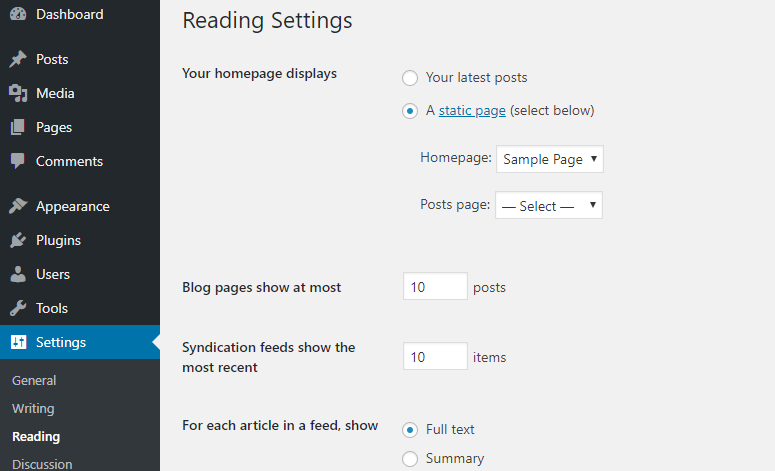
5. Añadir un menú de navegación
El menú de navegación se sitúa en la parte superior del sitio web, de modo que los visitantes puedan encontrar fácilmente las páginas y enlaces más importantes, facilitando así la exploración del sitio.
Para añadir un menú de navegación, debe ir a Apariencia ” Menús en el administrador de WordPress. Especifique un nombre de menú en el campo Nombre de menú (esto resulta especialmente útil si su tema admite varios menús de navegación). A continuación, haga clic en Crear menú.
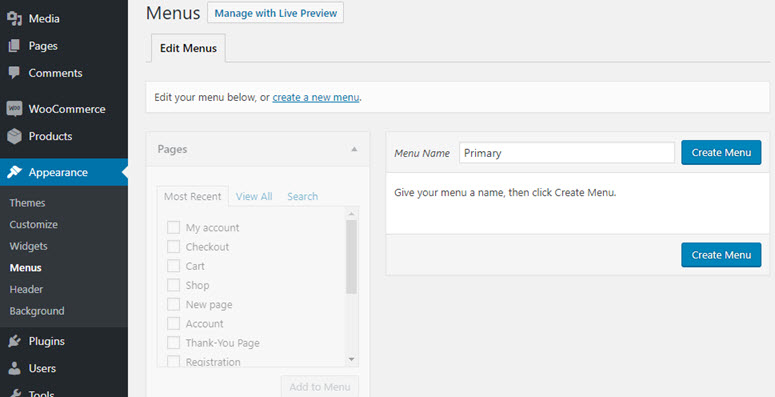
Ahora puede elegir entre sus páginas, entradas, enlaces personalizados y categorías existentes. Después de seleccionar lo que crees que merece ser destacado, haz clic en Añadir al menú. Con arrastrar y soltar, puedes posicionar la estructura del menú. A continuación, tendrás que especificar la ubicación de visualización y hacer clic en Guardar menú.
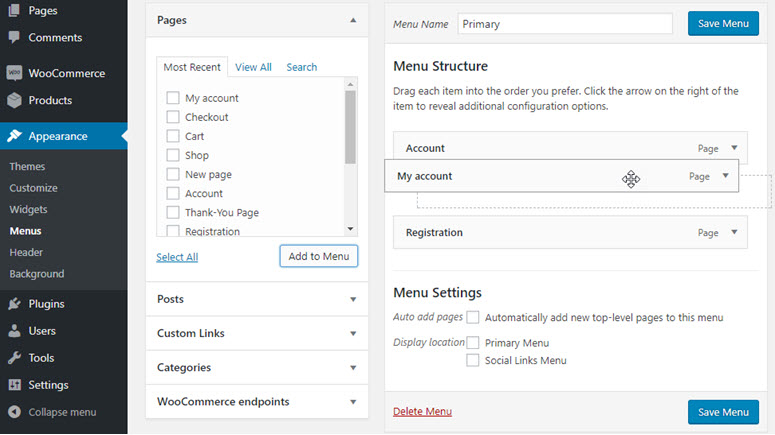
Es posible que desee marcar este post para más adelante: 11 mejores plugins de menú Responsive para WordPress (Comparado). Puedes volver y echarle un vistazo cuando quieras mejorar el menú de tu sitio web.
6. Añada y personalice sus widgets
Los widgets son bloques de contenido que puedes añadir a la barra lateral, el pie de página, la cabecera y otras zonas de tu sitio preparadas para widgets.
Esto le permite añadir contenido personalizado / dinámico. Puede añadir elementos como menús, calendarios, formularios de contacto, galerías y otros elementos ingeniosos en la barra lateral o el pie de página de su sitio web.
Para añadir un widget, vaya a Apariencia ” Widgets y seleccione uno de los widgets disponibles. Sólo tienes que arrastrar y soltar las funciones que prefieras en el área de widgets de tu sitio WordPress.
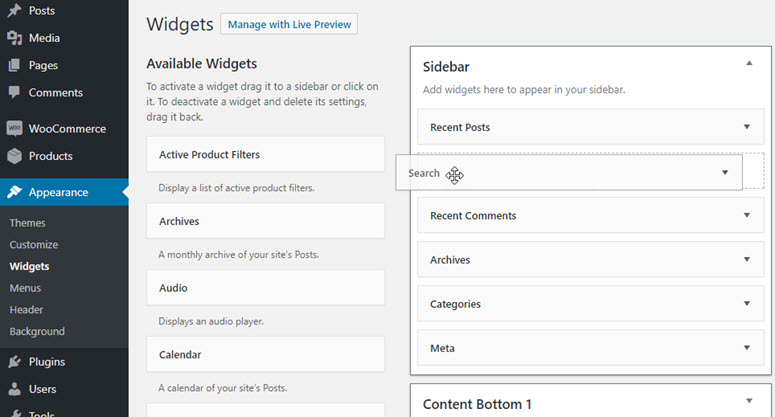
7. Personalizar WordPress con plugins
Lo bueno de WordPress es que puedes mejorar fácilmente las capacidades de tu sitio simplemente instalando los plugins adecuados. Piensa en los plugins como aplicaciones para tu sitio web (por ejemplo, formulario de contacto, galería, etc.).
Al igual que los temas de WordPress, puedes encontrar e instalar plugins gratuitos fácilmente desde el repositorio de plugins de WordPress, dentro de tu panel de control de WordPress.
Todo lo que tienes que hacer es visitar Plugins ” Añadir nuevo. Utiliza el cuadro de búsqueda de la esquina derecha para encontrar un plugin y haz clic en el botón Instalar ahora. Una vez instalado, haz clic en el botón Activar para que funcione.
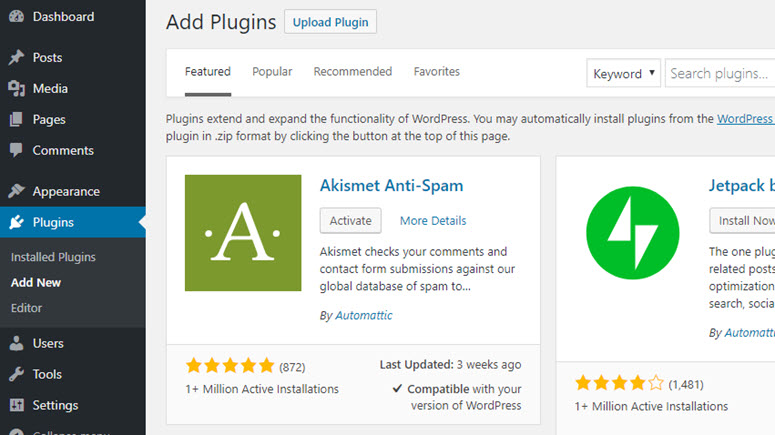
Paso 4: Configuración de los ajustes de su sitio web
A continuación, deberá configurar los ajustes de su sitio web. Configurar los ajustes básicos de WordPress es importante para el funcionamiento de tu sitio. Hay algunos ajustes clave del sitio web en los que deberías centrarte.
1. Haga que su sitio sea visible para Google
En primer lugar, debe asegurarse de que su sitio web sea visible para Google. Esto permite que su sitio web aparezca en los resultados de los motores de búsqueda, lo que permitirá a los usuarios encontrarle más fácilmente en la web.
En el panel de control de WordPress, vaya a Configuración y, a continuación, a la sección Lectura. En la sección Visibilidad para motores de búsqueda, asegúrate de que la casilla está desmarcada.
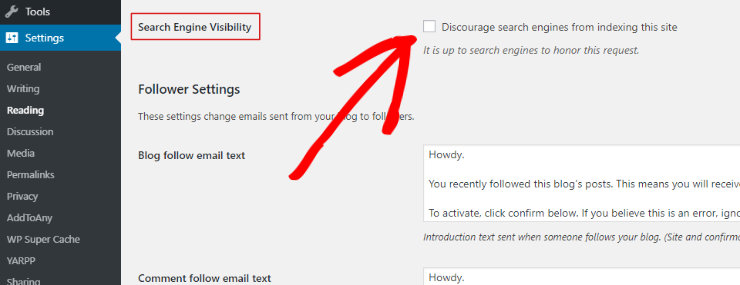
2. Establecer la estructura de Permalink
A continuación, deberás establecer la estructura de enlaces permanentes. Un permalink es la dirección web utilizada para enlazar a tu contenido. Por defecto, WordPress establece la estructura de permalink, pero no es la más optimizada. En su lugar, querrá una estructura de enlace permanente que ayude a los motores de búsqueda y a los visitantes de su sitio web a comprender fácilmente su contenido.
Por lo tanto, vaya a Configuración, luego a Permalinks. En Configuración común, seleccione la opción Nombre de la entrada.
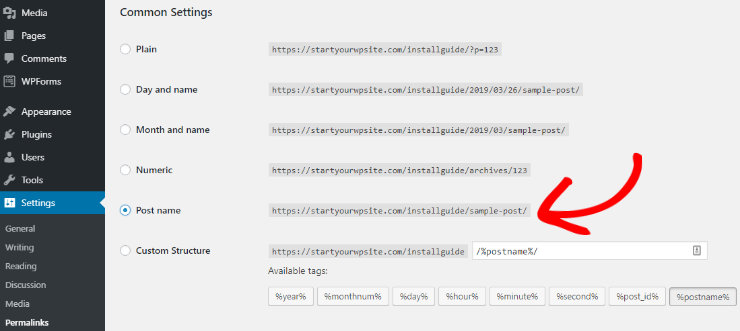
3. Comentarios y notificaciones
Si estás empezando un blog o escribiendo en tu sitio web, también querrás configurar los ajustes de comentarios para tu sitio web.
Cualquier blog debe permitir que los usuarios comenten las entradas, esto aumenta el compromiso en su sitio web, aumenta el tiempo que los usuarios pasan en la página, y les anima a visitar su sitio web de nuevo.
Para configurar los comentarios, vaya a Configuración y, a continuación, a Debate. Aquí puedes elegir si quieres permitir que la gente comente los nuevos artículos y permitir las notificaciones de enlaces desde otros blogs (pingbacks y trackbacks) en los nuevos artículos.
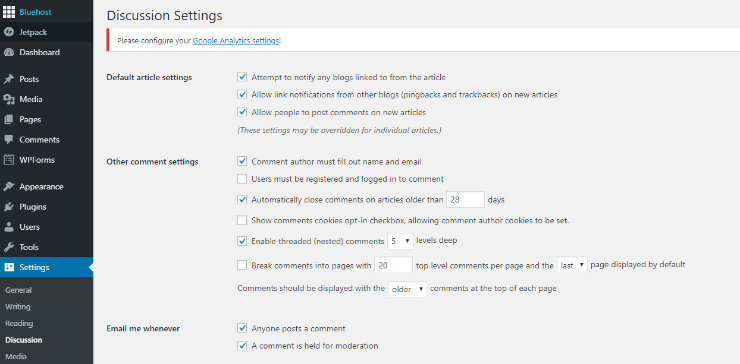
También puedes decidir si quieres que los comentaristas tengan que rellenar su nombre y correo electrónico antes de comentar o estar registrados e iniciar sesión para comentar. Además, puedes elegir recibir una notificación por correo electrónico cada vez que alguien comente en tu blog.
4. Actualice su zona horaria
También debe asegurarse de que su sitio de WordPress está configurado en la zona horaria correcta. Las actividades programadas y los plugins irán en función de la hora a la que esté configurado tu WordPress.
Por lo tanto, para asegurarse de que su sitio web WordPress está configurado en la zona horaria correcta, vaya a Configuración y luego a General.
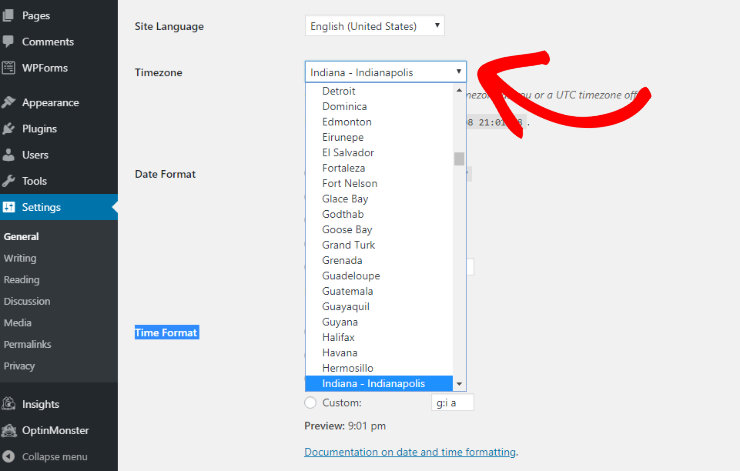
En el menú desplegable situado junto a Zona horaria, elija una ciudad que se encuentre en la misma zona horaria que usted o un desplazamiento de zona horaria UTC.
Paso 5: Lanzar su sitio web WordPress
Antes de lanzar su sitio web, le recomendamos que lo previsualice y se asegure de que todo funciona perfectamente.
Poner su sitio web a la vista de todo el mundo antes de que esté listo puede afectar a su reputación y costarle futuros clientes. Por eso, antes de lanzar tu sitio web, tienes que asegurarte de tenerlo todo en orden.
Lista de comprobación previa al lanzamiento
Para evitar que lance su sitio web antes de que esté listo, aquí tiene una lista de comprobación previa al lanzamiento que puede seguir. Eche un vistazo a la siguiente lista y, antes de poner en marcha su sitio web, asegúrese de que puede marcar cada paso.
- Compruebe las páginas importantes – Construya su sitio web y asegúrese de que tiene todas las páginas importantes, como una página de inicio, acerca de, página de contacto, etc.
- Compruebesi hay errores – Compruebe si hay pequeños errores en su sitio web, como de formato u ortográficos. Asegúrese de que es fácil de leer comprobando las fuentes y los colores.
- Compruebe las imágenes – Asegúrese de que las imágenes aparecen en su sitio, están optimizadas y tienen texto alternativo.
- Enlaces de prueba – Pruebe todos los enlaces de su sitio web para asegurarse de que funcionan y conducen al lugar correcto. Esto incluye la navegación de su sitio, así como cualquier enlace de botón o enlaces dentro del contenido.
- Configurar los ajustes de WordPress – Configure los ajustes de WordPress, como la visibilidad en los motores de búsqueda, la estructura de los enlaces permanentes, los comentarios y las notificaciones, y la zona horaria.
- Instalar Analytics – Crear una cuenta de Google Analytics y utilizar MonsterInsights para realizar un seguimiento de los datos de su sitio web. Pruebe para asegurarse de que está rastreando con precisión antes de lanzar su sitio.
- Pruebas para móviles – Asegúrese de que su sitio web es apto para móviles y se ve bien en diferentes dispositivos móviles.
- Compruebe la compatibilidad de los navegadores: asegúrese de que su sitio aparece correctamente en los distintos tipos de navegadores utilizando una herramienta como BrowserShots.
- Pruebeel rendimiento de su sitio – Pruebe la velocidad y el rendimiento de su sitio web para asegurarse de que está optimizado para los usuarios. Puede utilizar nuestra herramienta gratuita Website Speed Test Tool para probar su sitio y obtener sugerencias de mejora.
- Optimicesu sitio para SEO – Instale un plugin como All in One SEO para optimizar su sitio web para SEO.
- Asegure su sitio – Instale un plugin de seguridad para su sitio como Sucuri.
- Instale SSL – Asegúrese de que su sitio funciona con HTTP, que protege los datos cuando se transfieren desde y hacia su sitio.
- Creeuna copia de seguridad – Asegúrese de crear una copia de su sitio web. Cuando las cosas van mal, puede restaurar su sitio web a su estado original. Puedes utilizar un plugin de copia de seguridad como UpdraftPlus para realizar copias de seguridad automáticas con regularidad.
- Bloquea el spam – Internet está plagado de robots de spam que encuentran tu sitio en cuanto se hace público. Luego dejan comentarios de spam que sólo se suma a sus tareas de administración. La mejor manera de prevenir los comentarios spam es con Akismet.
Una vez comprobados todos los pasos de esta lista de comprobación previa al lanzamiento, es hora de poner en marcha el sitio web.
Al principio de este tutorial, has utilizado SeedProd para ocultar tu sitio web. Para lanzar el sitio, todo lo que tienes que hacer es dirigirte a la página SeedProd en tu panel wp-admin.
Ahora utilice el mismo interruptor para desactivar el modo Coming Soon aquí.
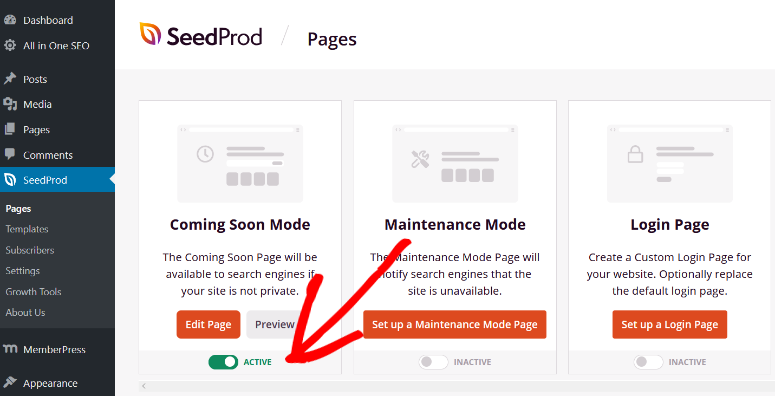
SeedProd eliminará la página “próximamente” y su sitio web estará oficialmente lanzado. Y eso es una gran cosa así que ¡felicidades!
Al lanzar su propio sitio web, ha cruzado un gran hito. Lo siguiente es comercializarlo, promocionarlo y gestionarlo correctamente para destacar entre la multitud y tener éxito.
Comercialice, promocione y haga crecer su sitio web
Independientemente del tipo de sitio web que desee crear, tendrá que añadir las mismas funciones esenciales (como la posibilidad de crear un formulario de contacto, la capacidad de añadir fácilmente etiquetas SEO, etc.).
Con WordPress, puedes añadir fácilmente esas funciones sin contratar a un desarrollador web ni escribir una sola línea de código. Todo lo que tienes que hacer es encontrar el plugin adecuado e instalarlo en tu sitio.
Te lo explicaremos…
- Añada un formulario de contacto a su sitio web
- Seguimiento de los visitantes mediante Google Analytics
- Mejore el SEO de su sitio web
- Aumente su lista de suscriptores de correo electrónico
- Empezar a bloguear
- Vender en línea con un escaparate de comercio electrónico
- Añadir un foro de debate
- Haga que su sitio web esté disponible en varios idiomas
- Herramientas imprescindibles de WordPress
1. Cómo añadir un formulario de contacto a su sitio web
Independientemente del nicho, el tamaño y el propósito de su sitio web, es esencial añadir una forma de que la gente se ponga en contacto con usted. Pero cuando añades tu información de contacto, lo más probable es que te bombardeen con llamadas y correos electrónicos promocionales no deseados.
En su lugar, puede utilizar formularios de contacto con filtros de spam. Sus visitantes podrán ponerse en contacto con usted directamente desde su sitio web sin tener que acceder a su cuenta de correo electrónico.
WPForms es el mejor plugin de formularios de contacto para principiantes en WordPress.

WPForms le permite crear cualquier tipo de formularios en línea sin complicaciones, tales como formularios de contacto, formularios de donación, formularios de registro, formularios de inscripción, y mucho más.
Hay un constructor de arrastrar y soltar y le permite personalizar y publicar los formularios que cree en cualquier lugar de su sitio con facilidad.
Algunas ventajas más de usar WPForms:
- Más de 1.200 plantillas y un constructor de arrastrar y soltar
- 100% responsive, lo que significa que funcionan en móviles, tabletas y navegadores de escritorio.
- Integración con herramientas de marketing por correo electrónico o aplicaciones web de terceros
- Protección antispam integrada
Lea la reseña completa de WPForms para obtener más información.
¿Quieres crear un formulario de contacto fácilmente? Siga nuestra guía: Cómo añadir un formulario de contacto a su sitio web WordPress.
2. Cómo hacer un seguimiento de sus visitantes con Google Analytics
Si quiere aumentar el tráfico de su sitio web, primero tendrá que saber cómo lo encuentra la gente y qué hace cuando llega a él.
La forma más sencilla de realizar un seguimiento de las interacciones de los usuarios en su sitio web es utilizar Google Analytics. Google Analytics es la mejor solución de seguimiento para sitios web, y su uso es totalmente gratuito.
El plugin MonsterInsights te facilita la configuración de Google Analytics en tu sitio web WordPress.
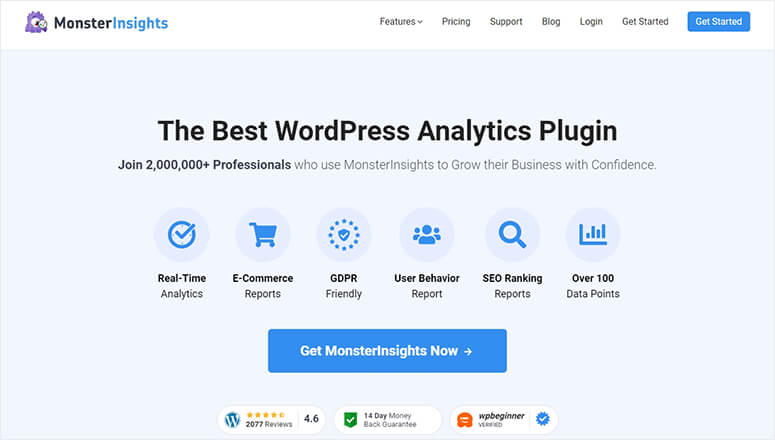
MonsterInsights le permite aprovechar todo el potencial del seguimiento de Google Analytics, como el seguimiento de descargas de archivos, el seguimiento de anuncios, el seguimiento de envíos de formularios, el seguimiento de transacciones de comercio electrónico, etc. sin tener que tocar una sola línea de código.
Lea la reseña completa de MonsterInsights para obtener más información.
Para configurar Google Analytics en su sitio, siga esta guía: Cómo añadir Google Analytics a WordPress.
3. Cómo mejorar el SEO de su sitio web
¿Quiere atraer a un público objetivo a su sitio web? La mejor manera de atraer a visitantes específicos es aumentar el tráfico de los motores de búsqueda, también conocido como tráfico orgánico, mejorando el SEO de su sitio web.
Según OptinMonster, SEO es la práctica de aumentar el tráfico de su sitio web consiguiendo que sus páginas web se posicionen mejor en los resultados de los motores de búsqueda. Los visitantes que llegan a su sitio web a través de los motores de búsqueda se denominan tráfico orgánico.
El SEO puede llegar a ser técnico y complicado, pero, gracias a los plugins SEO gratuitos, se ha vuelto bastante fácil mejorar el SEO de WordPress, incluso para los principiantes.
Mientras que usted puede encontrar toneladas de diferentes plugins SEO por ahí, nosotros usamos y recomendamos All in One SEO. Es el plugin SEO más popular para WordPress (¡por una buena razón!).
Con All in One SEO, puede supervisar y optimizar el SEO de su sitio directamente desde el panel de WordPress. Viene con todas las herramientas y funciones que necesitas para que tu sitio se posicione.
Una vez que haya instalado All in One SEO en su sitio, puede iniciar el asistente de configuración.
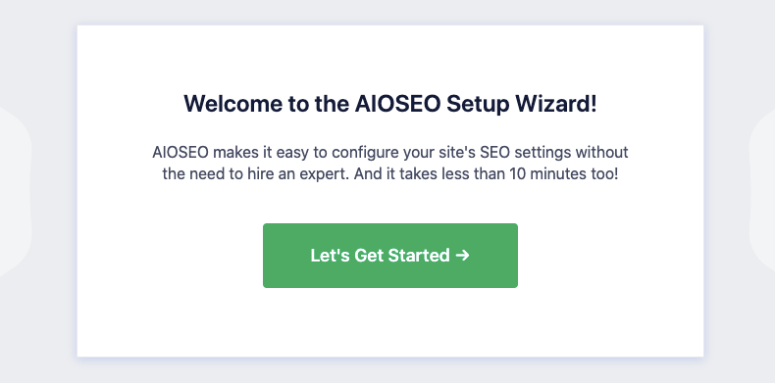
Este asistente le pedirá los detalles de su sitio, tales como:
- La categoría que mejor describa su sitio
- El título y la meta descripción de la página de inicio de su sitio web
- Nombre de su empresa, contacto, logotipo y perfiles sociales
A continuación, puede seleccionar las funciones SEO que desea activar en su sitio.
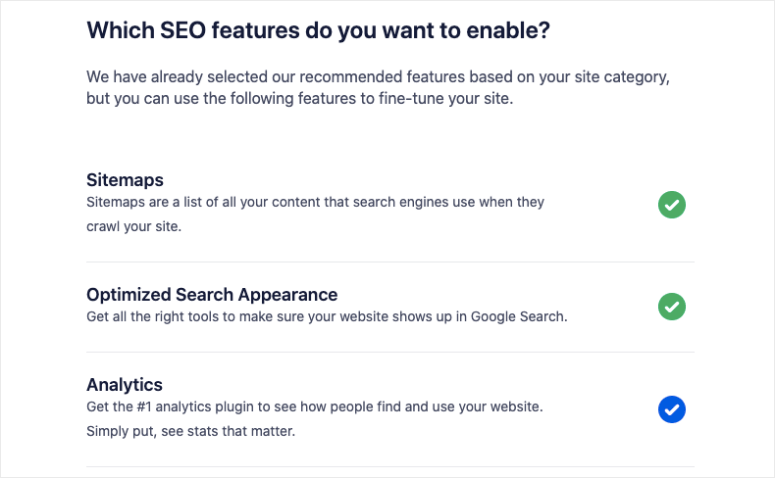
Una vez hecho esto, puede acceder a All in One SEO en cualquier momento que desee desde su panel de WordPress de esta manera:
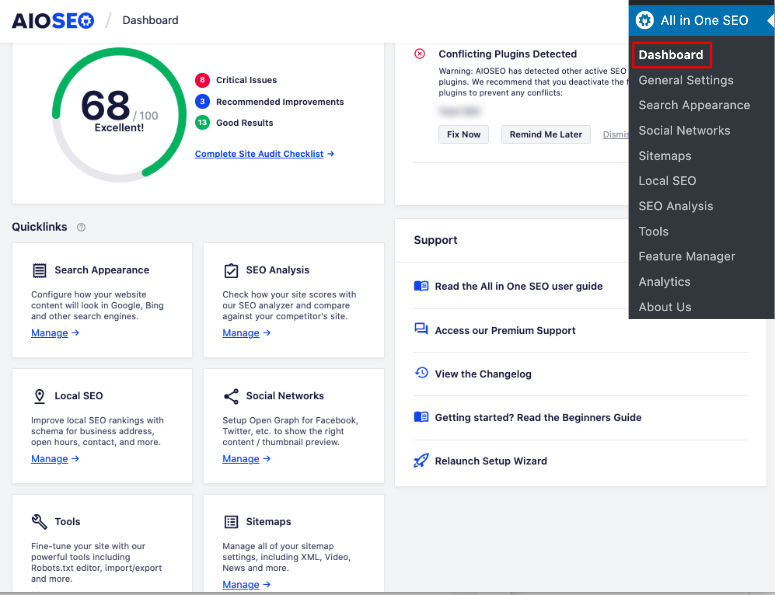
La herramienta analiza su sitio y le da una puntuación SEO. Además, te muestra todos los errores críticos y las áreas de mejora. También verás consejos y notas sobre los pasos que debes dar para solucionar el problema.
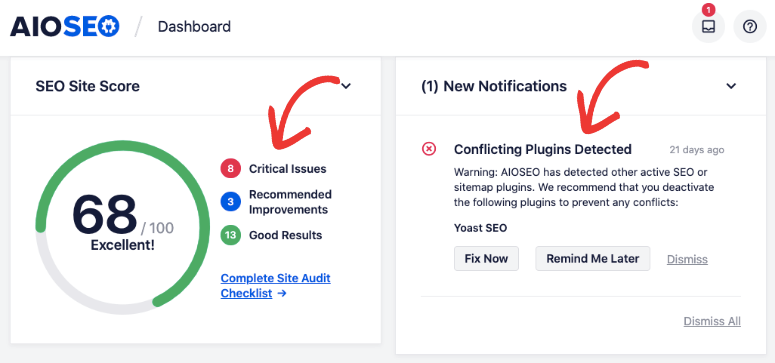
All in One SEO también facilita la configuración de funciones SEO de WordPress más avanzadas, como sitemaps, apariencia de búsqueda optimizada, palabras clave SEO, integración de redes sociales, consola de búsqueda SEO, SEO local, marcado schema, etc.
A continuación, cuando crees una página o una entrada, puedes optimizarla antes de publicarla. En la pantalla de edición de la publicación, verás una puntuación para el contenido y el titular de tu página en la esquina superior izquierda.
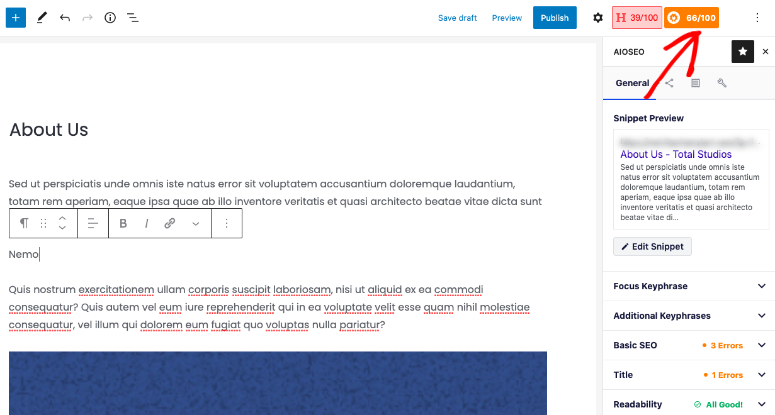
Al hacer clic en él, obtendrás más ajustes para optimizar para SEO. Puedes añadir una palabra clave de enfoque, una meta descripción y rectificar cualquier problema que identifique.
Si eres nuevo en SEO, este plugin es fácil de usar para principiantes y te da todo lo que necesitas para empezar. También tiene todo lo que necesitas para ocuparte del SEO técnico en unos pocos clics.
All in One SEO también se mantiene y actualiza periódicamente en función de las mejores prácticas SEO más recientes.
Empiece hoy mismo con All in One SEO para mejorar el SEO de su blog.
4. Aumente su lista de suscriptores
La mayoría de los formularios de suscripción que se crean por defecto en los servicios de marketing por correo electrónico son aburridos. Esto hace que la generación de leads sea menos efectiva, lo que también ralentiza significativamente el crecimiento de tu lista de correo electrónico.
Con OptinMonster, puede crear hermosas formas optin con facilidad que se ha demostrado para conducir más inscripciones.
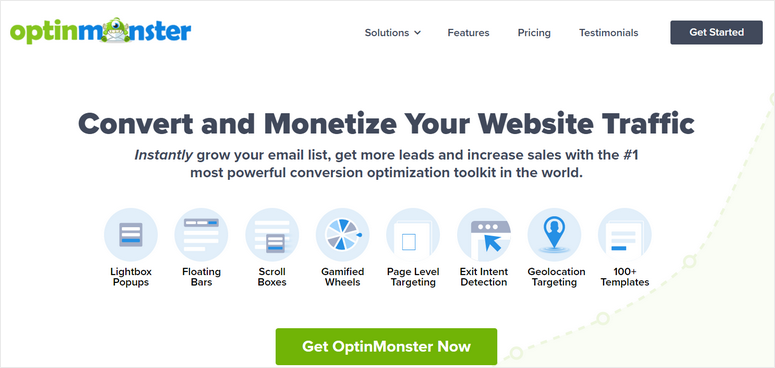
OptinMonster es la herramienta número 1 de generación de leads para crear todo tipo de campañas de marketing como popups, barras flotantes, slide-ins y mucho más.
También viene con docenas de opciones de segmentación, para que pueda mostrar el formulario al usuario adecuado en la ubicación correcta de su sitio en el momento adecuado sin frustrarlo.
OptinMonster también le ayuda a reducir el abandono de carritos con ofertas basadas en el comportamiento y sensibles al tiempo, lo que puede ser muy útil para los vendedores online.
5. Comenzar a bloguear
Añadir un blog a su sitio web es una excelente forma de atraer tráfico a su nuevo sitio web y facilitar que los usuarios le descubran en Internet. Por lo tanto, querrás iniciar un blog en tu nuevo sitio web WordPress.
En primer lugar, decida sobre qué va a escribir en su blog. Las entradas de blog que escriba deben coincidir con el objetivo de su sitio web. Por ejemplo, si va a crear un sitio web para su empresa de jardinería, podría escribir sobre consejos para el cuidado del césped para sus clientes. Si está creando una tienda en línea, podría escribir sobre recomendaciones de regalos para promocionar sus productos. Por supuesto, si estás creando un blog de estilo de vida, querrás escribir sobre temas relacionados con el estilo de vida.
Paso 1: Crear una entrada de blog
Para crear tu primera entrada de blog, en el panel de control de WordPress, haz clic en Entradas y, a continuación, en Añadir nueva. Esto te llevará al editor de WordPress donde puedes empezar a escribir tu entrada. Simplemente escriba el título de su entrada de blog y comience a escribir el cuerpo de la entrada debajo de él.
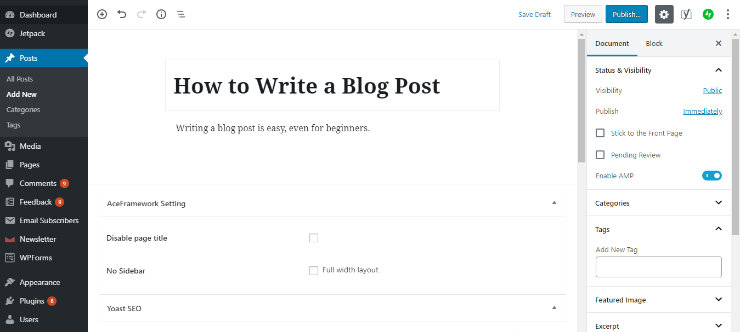
En las entradas de tu blog, puedes añadir bloques como imágenes, títulos, audio, galería, citas, lista, vídeo y mucho más. Para añadir un nuevo bloque, haga clic en el icono (+) de la esquina superior izquierda. Aparecerán primero los bloques más comunes. Simplemente haga clic en el bloque que desee añadir a la entrada de su blog.
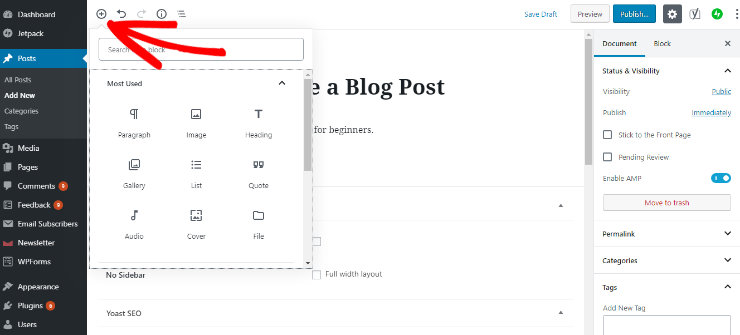
Paso 2: Añadir categorías y etiquetas
Al crear una entrada de blog también querrás añadir categorías y etiquetas. Las categorías y etiquetas mantendrán organizado el contenido del blog en tu sitio web y facilitarán que los visitantes encuentren lo que buscan.
Las categorías son agrupaciones amplias. Por ejemplo, en un blog de recetas, puede haber categorías amplias como Recetas de desayuno, Recetas de comida, Recetas de cena y Recetas de postre.
Para añadir una categoría a la entrada de tu blog, ve al panel de engranajes de la derecha. En la sección Categorías, haz clic en Añadir nueva categoría.
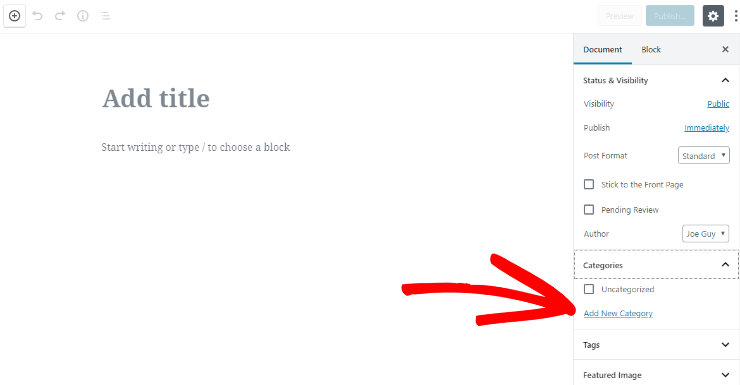
Nombre la categoría en el campo de texto proporcionado y haga clic en el botón Añadir nueva categoría situado debajo. Una vez creada la nueva categoría, aparecerá con una casilla azul marcada.
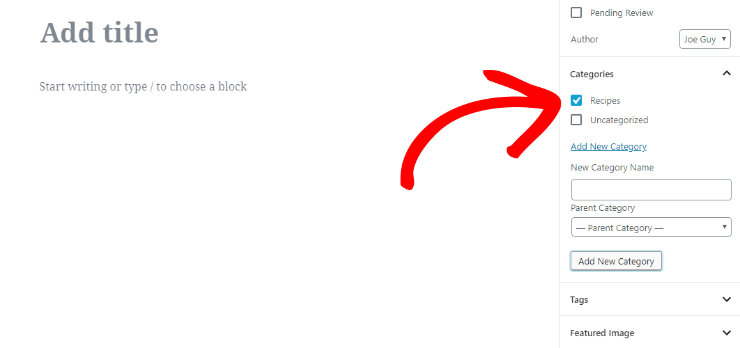
Puede añadir tantas categorías y subcategorías como desee.
Las etiquetas están pensadas para describir detalles específicos de su entrada y pueden utilizarse para microcategorizar sus entradas. Por ejemplo, una entrada de blog sobre una receta de espaguetis podría estar en la categoría “Recetas para cenar” e incluir etiquetas como “receta de espaguetis” y “pasta casera”.
Para añadir una etiqueta, vaya al panel de la derecha del editor de WordPress. En la sección Etiquetas, escribe tu etiqueta y pulsa Intro para añadir una etiqueta a tu entrada.
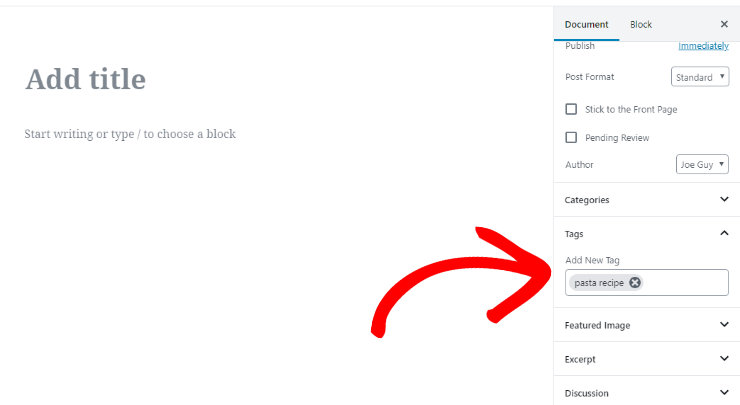
Una vez que hayas terminado de escribir tu entrada de blog y de añadir categorías y etiquetas, haz clic en el botón azul Publicar de la esquina superior derecha para que tu entrada de blog aparezca en tu sitio web.
6. Añadir un escaparate de comercio electrónico
El sector del comercio electrónico está en auge y el futuro de la venta al por menor es el comercio electrónico. Con WordPress, añadir un escaparate de comercio electrónico a tu sitio es tan fácil como instalar un plugin.
Aunque puedes encontrar docenas de plugins de comercio electrónico, WooCommerce supera a todos los de la competencia y se mantiene a la cabeza con sus características únicas y su facilidad de uso.
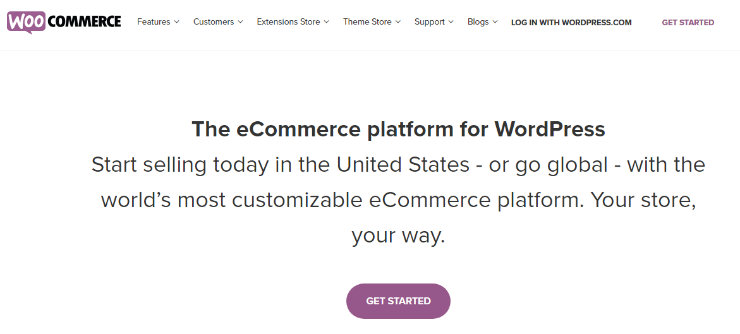
WooCommerce es el mejor plugin de comercio electrónico para WordPress. Te permite integrar fácilmente una tienda en tu sitio web y aceptar pagos a través de PayPal. Dicho esto, te conviene asegurarte de que tu tema de WordPress es compatible con WooCommerce.
Algunas características de WooCommerce son:
- Le permite vender fácilmente productos físicos o digitales en su sitio web.
- Añada fácilmente más pasarelas de pago con plugins adicionales.
- Soporta toneladas de plugins gratuitos y premium para mejorar su tienda.
- Si necesitas contratar desarrolladores para añadir funciones personalizadas a tu sitio, es fácil encontrarlos porque WooCommerce es la solución de comercio electrónico más popular para WordPress.
Lea la reseña completa de WooCommerce para obtener más información.
Aprenda cómo empezar a vender de inmediato: Cómo Crear una Tienda Online Rentable – Paso a Paso.
7. Añadir un foro de debate
Añadir un foro de debate a su sitio WordPress es útil para crear una comunidad comprometida. WordPress facilita la creación de foros de debate en los que los usuarios pueden interactuar y colaborar con un público más amplio.
bbPress es uno de los mejores plugins para foros de WordPress, creado por los mismos creadores de WordPress.org.
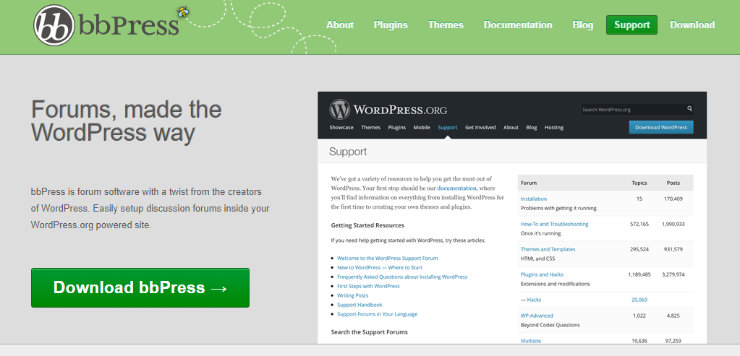
Algunas de las ventajas de potenciar su sitio web con foros bbPress son:
- Hay cientos de complementos disponibles que te permiten mejorar fácilmente tu foro.
- Facilita la puesta en marcha de tus foros con unos pocos clics.
- Incluye un completo conjunto de funciones, como perfiles ampliados, foros de grupo, notificaciones y registro de actividad, etc.
Lea la reseña completa de bbPress.
¿Quiere integrar un foro de debate en su sitio web? Empiece hoy mismo con bbPress.
8. Haga que su sitio web esté disponible en varios idiomas
¿Quieres llegar a un público más amplio haciendo que tu sitio web esté disponible en varios idiomas? Crear un sitio web multilingüe y llegar a un público global es fácil con WordPress gracias a los diferentes tipos de plugins de traducción disponibles en el mercado.
Con WordPress, puede encontrar montones de plugins diferentes que facilitan la creación de un sitio web multilingüe.
Mientras que algunos plugins se centran en la facilidad de uso y te permiten crear y gestionar fácilmente tu sitio web multilingüe, otros te ayudan a ofrecer traducciones automáticas basadas en las preferencias de los usuarios. También puedes encontrar plugins que te ayudan a ponerte en contacto con traductores profesionales desde tu panel de WordPress.
Para crear un sitio web multilingüe con facilidad, recomendamos utilizar Polylang, uno de los plugins de traducción para WordPress más populares del directorio de plugins.
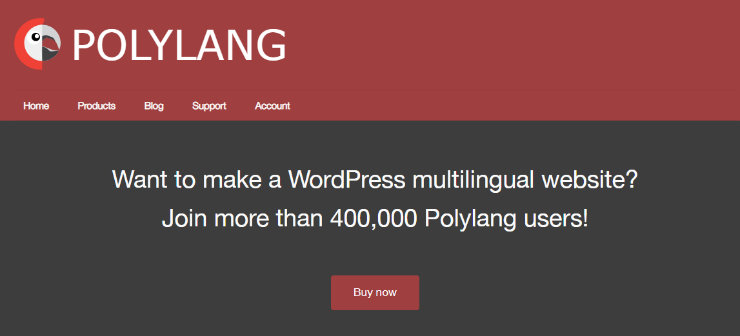
Con Polylang, puede utilizar tantos idiomas como desee, que es motor de búsqueda amigable y también es compatible con el plugin WooCommerce.
9. herramientas imprescindibles de WordPress
WordPress cuenta con más de 55.000 plugins y herramientas que puedes utilizar para ampliar las características y funcionalidades de tu sitio. Con estas herramientas, nunca tendrás que tocar la codificación de tu sitio para hacer tus propias personalizaciones.
Aparte de las herramientas que hemos mencionado anteriormente, aquí está nuestra selección de los otros plugins imprescindibles para los sitios de WordPress:
- Establezca relaciones a través del marketing por correo electrónico con Constant Contact
- Resolver problemas de correo electrónico con WP Mail SMTP
- Mejora al instante la velocidad y el rendimiento de WordPress con WPRocket
- Genere confianza en los visitantes con TrustPulse
- Crea bonitas páginas de destino con SeedProd
- Smash Balloon te permite mostrar en tu sitio web feeds automatizados de redes sociales
- Automatice las tareas administrativas y mejore la experiencia del usuario con Uncanny Automator
- Proporcione atención al cliente por chat con LiveChat
- Monetiza tu sitio con anuncios usando AdSanity
- Crear programas de afiliación con MemberPress
Todas estas herramientas pueden instalarse con un solo clic y cuentan con sencillos asistentes de configuración que te ayudarán a empezar.
Para obtener más plugins y herramientas que le ayuden a promocionar y hacer crecer su sitio, consulte nuestra guía: La lista definitiva de herramientas y software para pequeñas empresas.
Recursos útiles del sitio web y preguntas frecuentes
Para poder gestionar un sitio web y hacerlo crecer en una plataforma WordPress, es esencial dominar y perfeccionar tus conocimientos de WordPress. Aunque no es necesario que aprendas ningún lenguaje de programación, deberías ser capaz de solucionar por ti mismo algunos problemas técnicos comunes. Se recomienda seguir algunos de los principales recursos de WordPress en la web.
Algunos de los mejores recursos gratuitos de WordPress que te resultarán útiles son:
- IsItWP: En IsItWP publicamos regularmente tutoriales de WordPress, reseñas de temas y plugins de WordPress, análisis de productos, ofertas de WordPress y mucho más.
- WPBeginner: WPBeginner es el mayor recurso gratuito de WordPress en la web para principiantes. De forma regular, publican tutoriales útiles de WordPress, vídeos, ofertas de productos de WordPress y mucho más.
- Blog de WPForms: ¿Quieres hacer crecer tu negocio online utilizando la plataforma WordPress? Entonces necesitas seguir el blog WPForms donde puedes descubrir las mejores prácticas y recomendaciones de WordPress para construir cualquier tipo de formularios online en WordPress.
- Blog de MonsterInsights: El blog de MonsterInsights es un excelente recurso que puedes seguir para conocer las mejores prácticas y consejos de Google Analytics.
Estas son nuestras principales recomendaciones y hemos cubierto una lista completa de recursos gratuitos aquí: Los mejores sitios web y recursos gratuitos para aprender WordPress (principiantes y desarrolladores).
Después de haber ayudado a miles de usuarios a crear sitios web, hemos descubierto que la gente suele hacer las mismas preguntas una y otra vez. Por eso hemos recopilado una lista de las preguntas más frecuentes sobre la creación de sitios web, para que puedas ponerlo en marcha fácilmente.
1. Can I create a website without WordPress?
Sí, puedes crear un sitio web utilizando HTML, CSS o cualquier creador de sitios web. Sin embargo, siempre te recomendamos que empieces un sitio web con WordPress porque la mayoría de los creadores de sitios web gratuitos muestran sus anuncios en tu sitio web gratuito, lo que le da un aspecto poco profesional. Además, ni siquiera te permiten elegir un nombre de dominio personalizado para tu sitio a menos que te suscribas a un plan premium. Además, si incumples alguna de sus condiciones, pueden cerrar tu sitio web sin previo aviso.
En cambio, con WordPress tienes total libertad sobre tu sitio. Además, puedes añadir cualquier funcionalidad adicional sin contratar a un desarrollador (como formularios de contacto, una tienda online, etc.).
2. Can I make a website on WordPress with no coding?
Con WordPress, cualquiera puede crear un sitio web sin necesidad de conocimientos técnicos. Puedes elegir fácilmente entre montones de temas de WordPress diferentes que te ayudan a cambiar la apariencia de tus sitios web. WordPress también cuenta con varios constructores de páginas de arrastrar y soltar, como Beaver Builder y Divi, que facilitan enormemente la creación de sitios web completamente personalizados.
3. What’s the difference between WordPress.com and WordPress.org (self-hosted WordPress)?
WordPress.com es una plataforma de blogs gratuita que te permite poner en marcha un sitio web con facilidad. Sin embargo, tiene muchas restricciones, como la disponibilidad limitada de temas y el espacio de almacenamiento limitado. Además, la plataforma gratuita no te permite monetizar tu sitio web con proveedores externos (como Google AdSense).
WordPress.org, también conocido como WordPress autoalojado, requiere que usted posea un nombre de dominio y una cuenta de alojamiento para ejecutar un sitio. Con una plataforma autoalojada, obtienes control total sobre tu sitio, puedes monetizarlo como quieras y te ofrece opciones ilimitadas de temas y personalización, así como espacio de almacenamiento ilimitado en función de tu proveedor de alojamiento.
Puede consultar nuestra guía paso a paso sobre cómo pasar de WordPress.com a WordPress.org sin complicaciones.
4. How much does it cost to start a website?
Para crear un sitio web con WordPress autoalojado, tendrás que comprar un nombre de dominio por 14,99 $ al año y una cuenta de alojamiento, que cuesta unos 7,99 $ al mes. En total, crear un sitio web te costará tan solo 110,87 $ al año.
Puede encontrar miles de temas y plugins gratuitos para su sitio web que facilitan su creación. Sin embargo, si prefieres temas y plugins premium, el coste de funcionamiento de tu sitio web puede aumentar.
Lea también los consejos de nuestros expertos sobre cuánto cuesta un sitio web, para obtener una respuesta fácil y detallada.
5. How to make a website mobile responsive?
Elegir un tema adaptable para su sitio web es la forma más fácil de hacer que su sitio web sea adaptable para móviles, de modo que funcione en cualquier dispositivo, incluidos ordenadores de sobremesa, teléfonos móviles y tabletas.
6. How to make a website Google searchable?
Si quiere que sus usuarios potenciales descubran su sitio en Google, tendrá que mejorar su SEO (optimización para motores de búsqueda). SEO es la práctica de aumentar el tráfico de su sitio web desde los motores de búsqueda consiguiendo que sus páginas web ocupen una posición más alta en los resultados de los motores de búsqueda.
7. Can I start a site anonymously?
Si quieres publicar un sitio pero permanecer en el anonimato, asegúrate de proteger tu dominio con la privacidad WHOIS activada. En los sitios anónimos, la gente suele utilizar un seudónimo o apodo para escribir. Incluso puedes crear un correo electrónico único sólo para gestionar el sitio. Sigue esta guía para más información: Cómo crear un sitio web realmente anónimo.
8. How do websites make money?
Hay un montón de maneras diferentes de monetizar su sitio web y ganar dinero a través de él. Algunas de ellas son:
- Publicidad: Vender espacios publicitarios a anunciantes potenciales directamente o a través de un proveedor externo como Google AdSense.
- Marketing de afiliación: Promociona productos en tu sitio web y empieza a generar ingresos cuando tus visitantes compren productos a través de tus enlaces de afiliado.
- Venta de productos: Añade un escaparate a tu sitio web y empieza a vender tus productos a los visitantes de tu sitio.
- Vender servicios: Ofrece un servicio a tus clientes y genera ingresos a través de él.
Consulte nuestro post: 30 formas de ganar dinero por Internet.
9. Can I add a blog to my website?
Con WordPress, añadir un blog a tu sitio web es muy sencillo. Todo lo que tienes que hacer es crear artículos navegando a Posts ” Add New, escribirlos y publicarlos haciendo clic en el botón Publish.
Además, asegúrese de añadir un enlace a su blog en su menú de navegación para que sus visitantes puedan descubrirlo fácilmente. Algunos propietarios de sitios, optan por crear un subdominio para alojar su blog como blog.ejemplo.com.
10. Can a website be managed by many users?
Sí. WordPress viene con 5 roles de usuario predeterminados mediante los cuales puede gestionar los roles y permisos para cada usuario de su sitio: administrador, editor, autor, colaborador y suscriptor.
11. What are categories and tags in WordPress?
El contenido de tu blog WordPress se organiza por categorías y etiquetas.
Las categorías son básicamente una amplia agrupación de las entradas de tu blog. Piensa en ellas como en temas generales que cubres o como en un índice de contenidos para tu blog. Como las categorías son jerárquicas, puedes tener tantas subcategorías como quieras.
12. How can I learn more about WordPress terminologies?
Consulte este Glosario de términos de WordPress para principiantes siempre que se sienta desconcertado por términos o abreviaturas extrañas de WordPress.
13. How do I make my website faster?
Elegir un alojamiento web fiable como Bluehost es uno de los métodos recomendados para que su sitio web sea más rápido. Algunos otros métodos son:
- Reduzca las imágenes que utiliza en una sola página o haga lazy load si desea utilizar muchas en una sola página.
- Aumente el rendimiento de su sitio utilizando un plugin de caché, como WP Rocket o W3 Total Cache.
- Utilice una red de distribución de contenidos (CDN).
14. How do I make my website secure?
Para proteger su sitio web, se recomienda realizar copias de seguridad de forma regular y utilizar un complemento de seguridad, como Sucuri, para poder escanearlo y solucionar cualquier problema que se detecte.
Esperamos que esta guía te haya ayudado a aprender cómo crear un sitio web en WordPress sin contratar a un desarrollador. Ahora que tu sitio web ya está en marcha, estas guías te resultarán útiles:
- Cómo personalizar un sitio web de WordPress [Guía para principiantes].
- Herramientas de optimización de la tasa de conversión para disparar el crecimiento
- Guía completa de seguridad para WordPress (apta para principiantes)
- Las mejores herramientas de automatización de marketing para WordPress (comparativa)
Estas entradas le ayudarán a gestionar y administrar su sitio web de la manera correcta para que pueda maximizar el crecimiento y los ingresos.
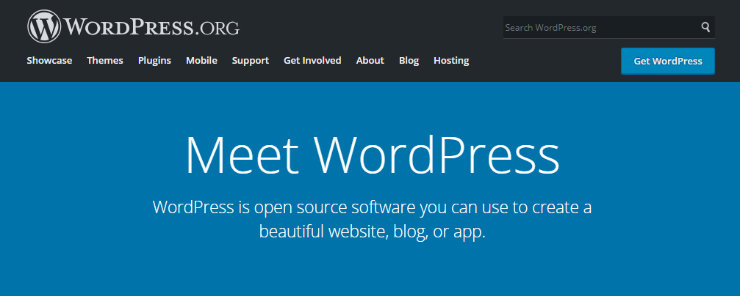

What an epic and useful article.
I want to make a website, but I don’t know which platform to choose yet. I think I’ll choose WordPress. Thanks for the tips, it was very helpful for me.
Hey, we are glad you choose WordPress to build your site.
Amazing guide. Thanks a lot.
Hey, glad it helped. If you like to read more interesting articles, please follow us on Facebook and Twitter. 🙂
I liked your presentation thanks
Great article. You really went into detail and explained how to make a website using a website builder. This is the best content for a beginner looking to make a website. Thank you for taking the time to share this information.
It’s really a well thought, organised beginner tutorial. Thanks a ton 🤘🏻
this is a best content for a beginner out to make a website.
Thanks for this wonderful article .
Thanks for informative post that os helpful for every blogger like me.
If there was video tutorial it was very fun
thanks
Haw can I earn money through my blog?
You can check it out here if you want to learn more about making money: 30 legit ways to make money
This is by far the best content for a beginner out to make a website. Compliments!
Thank you, Amit!
HELLO, I WANT TO DESIGN A WEB SITE, I NEED YOUR HELP
Step one: learn where the cap lock key is.